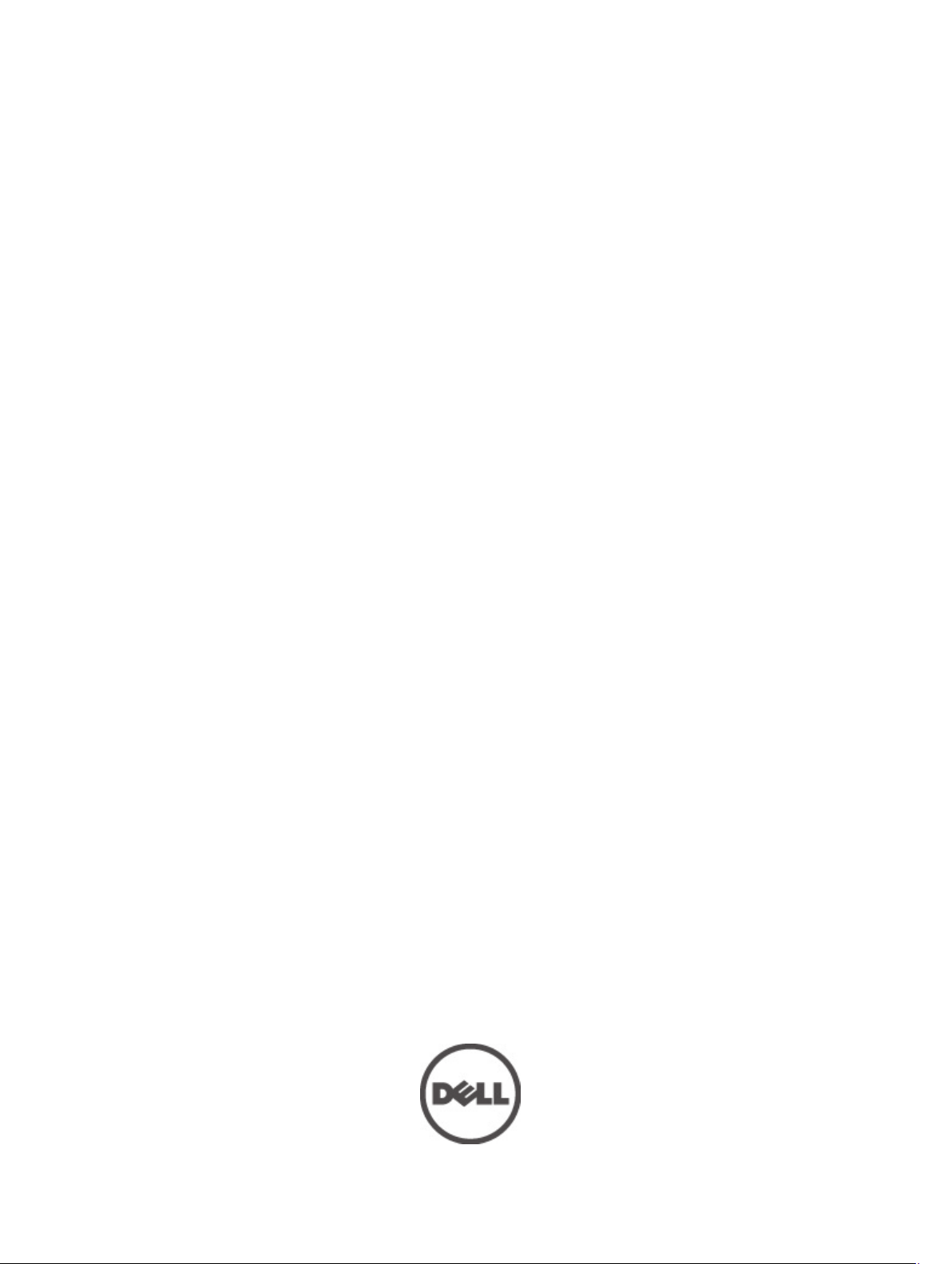
Dell PowerVault Network Attached Storage(NAS)
システム
管理者ガイド
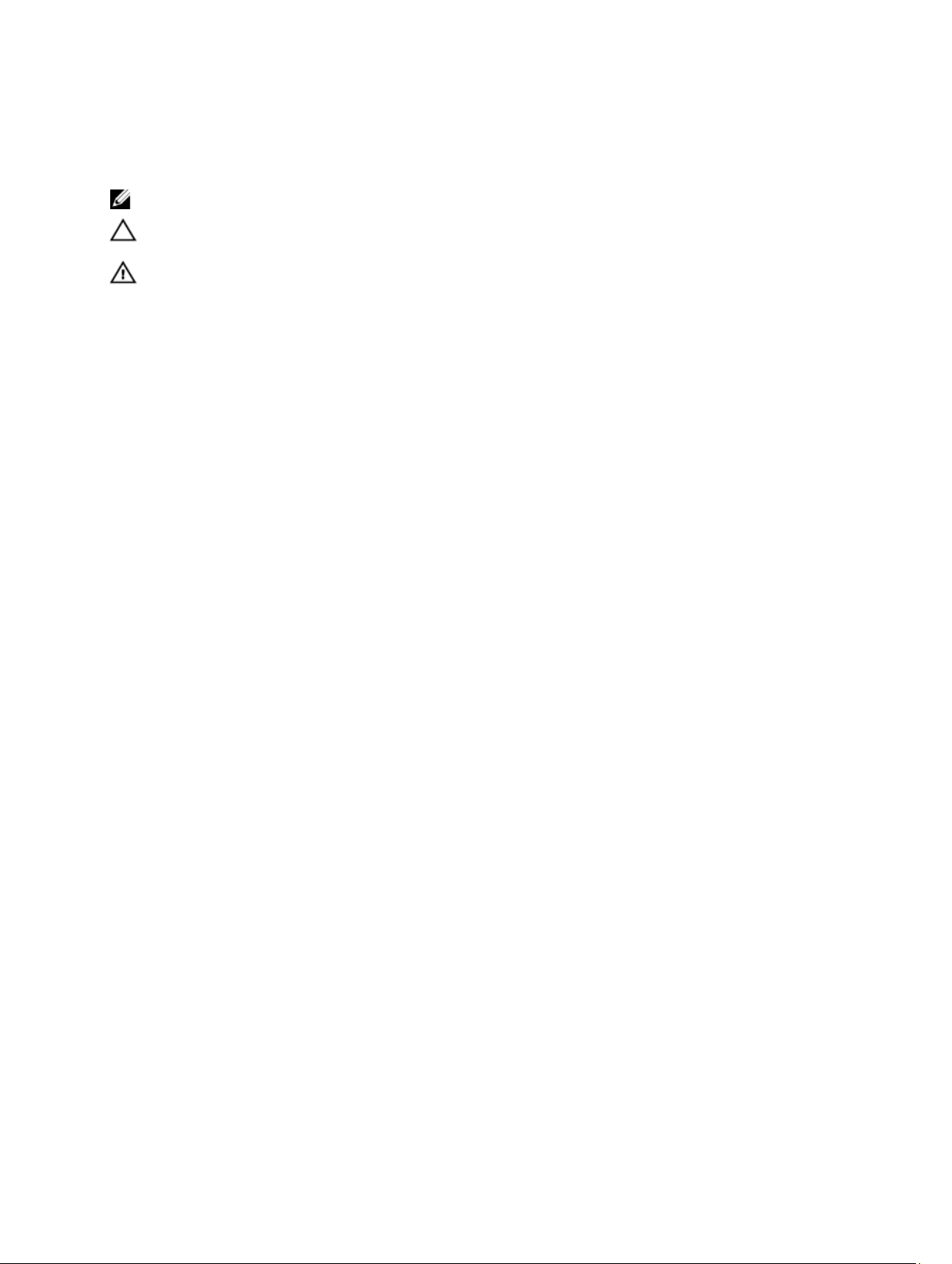
メモ、注意、警告
メモ: コンピュータを使いやすくするための重要な情報を説明しています。
注意: ハードウェアの損傷やデータの損失の可能性を示し、その問題を回避するための方法を説明してい
ます。
警告: 物的損害、けが、または死亡の原因となる可能性があることを示しています。
© 2012 Dell Inc.
本書に使用されている商標:Dell™、Dell のロゴ、Dell Precision™、OptiPlex™、Latitude™、PowerEdge™、PowerVault™、PowerConnect™、
OpenManage™、EqualLogic™、Compellent™、KACE™、FlexAddress™、Force10™ および Vostro™ は Dell Inc. の商標です。Intel®、
Pentium®、Xeon®、Core® および Celeron® は米国およびその他の国における Intel Corporation の登録商標です。AMD® は
Advanced Micro Devices, Inc. の登録商標、AMD Opteron™、AMD Phenom™ および AMD Sempron™ は同社の商標です。
Microsoft®、Windows®、Windows Server®、Internet Explorer®、MS-DOS®、Windows Vista® および Active Directory® は米国お
よび / またはその他の国における Microsoft Corporation の商標または登録商標です。Red Hat ®および Red Hat
Enterprise Linux ®は米国および / またはその他の国における Red Hat, Inc. の登録商標です。Novell® および SUSE® は米国およ
びその他の国における Novell, Inc. の登録商標です。Oracle® は Oracle Corporation またはその関連会社、もしくはその両者の
登録商標です。Citrix®、Xen®、XenServer® および XenMotion® は米国および / またはその他の国における Citrix Systems, Inc.
の登録商標または商標です。
る VMware, Inc. の登録商標または商標です。
2012 - 06
Rev. A03
VMware
®
、
Virtual SMP
®
、
®
は International Business Machines Corporation の登録商標です。
IBM
vMotion
®
、
vCenter
®
および
vSphere
®
は米国またはその他の国におけ
®
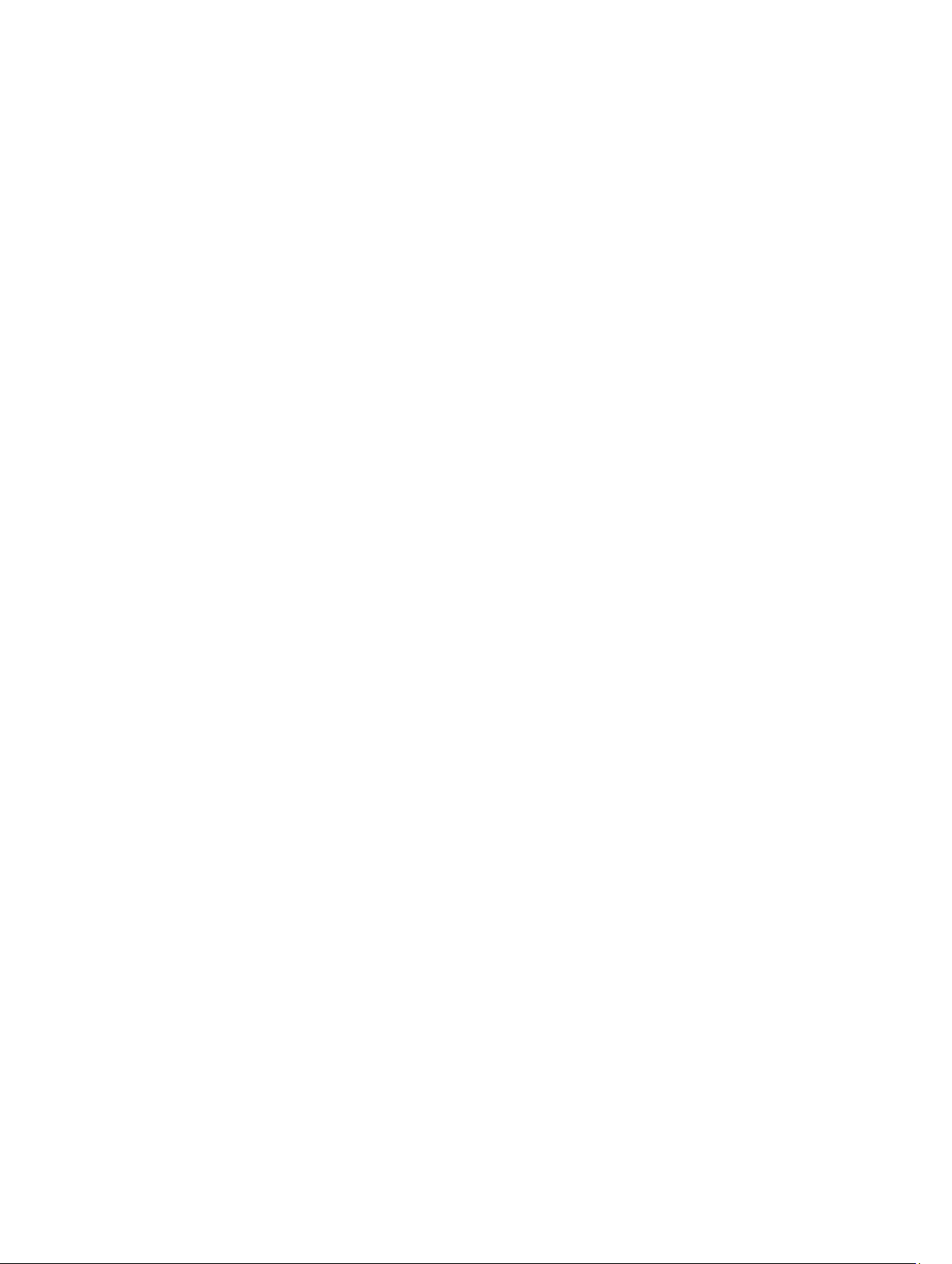
目次
メモ、注意、警告.......................................................................................................................2
章 1: 概要........................................................................................................................................5
iSCSI 展開................................................................................................................................................................5
サポートされる Dell のハードウェアおよびソフトウェア.............................................................................6
お使いのシステムに事前インストールされた役割およびサービス設定.....................................................6
章 2: NAS システムを管理するためのアプリケーション..............................................7
NAS システムの初期設定.....................................................................................................................................7
Server Manager を使用して NAS システムを設定する.....................................................................................7
Server Manager の役割および機能................................................................................................................8
サーバーサマリの役割...................................................................................................................................8
Share and Storage Management(共有とストレージの管理)..................................................................9
ファイルサーバーリソースマネージャ ......................................................................................................9
ストレージレポート管理...............................................................................................................................9
ディスク管理...................................................................................................................................................9
分散ファイルシステム管理の有効化...........................................................................................................9
名前空間..........................................................................................................................................................10
レプリケーション.........................................................................................................................................10
グループ診断.................................................................................................................................................11
ストレージ構成ツール........................................................................................................................................11
Windows Server バックアップ......................................................................................................................11
NAS システムの管理............................................................................................................................................11
Dell OpenManage Server Administrator................................................................................................................11
Server Administrator 内蔵機能 ......................................................................................................................11
Server Administrator(サーバー管理者)ホームページ...........................................................................12
Server Administrator Instrumentation Service................................................................................................12
Server Administrator リモートアクセスサービス......................................................................................12
Server Administrator Storage Management Service......................................................................................12
Server Administrator ログ...............................................................................................................................12
管理用リモートデスクトップ............................................................................................................................12
リモートデスクトップの接続を作成し保存するには.............................................................................13
NAS システムのアップデート...........................................................................................................................13
NAS オペレーティングシステムの再インストール.......................................................................................14
章 3: NAS システムの使い方..................................................................................................15
サーバーメッセージブロック共有の作成.......................................................................................................15
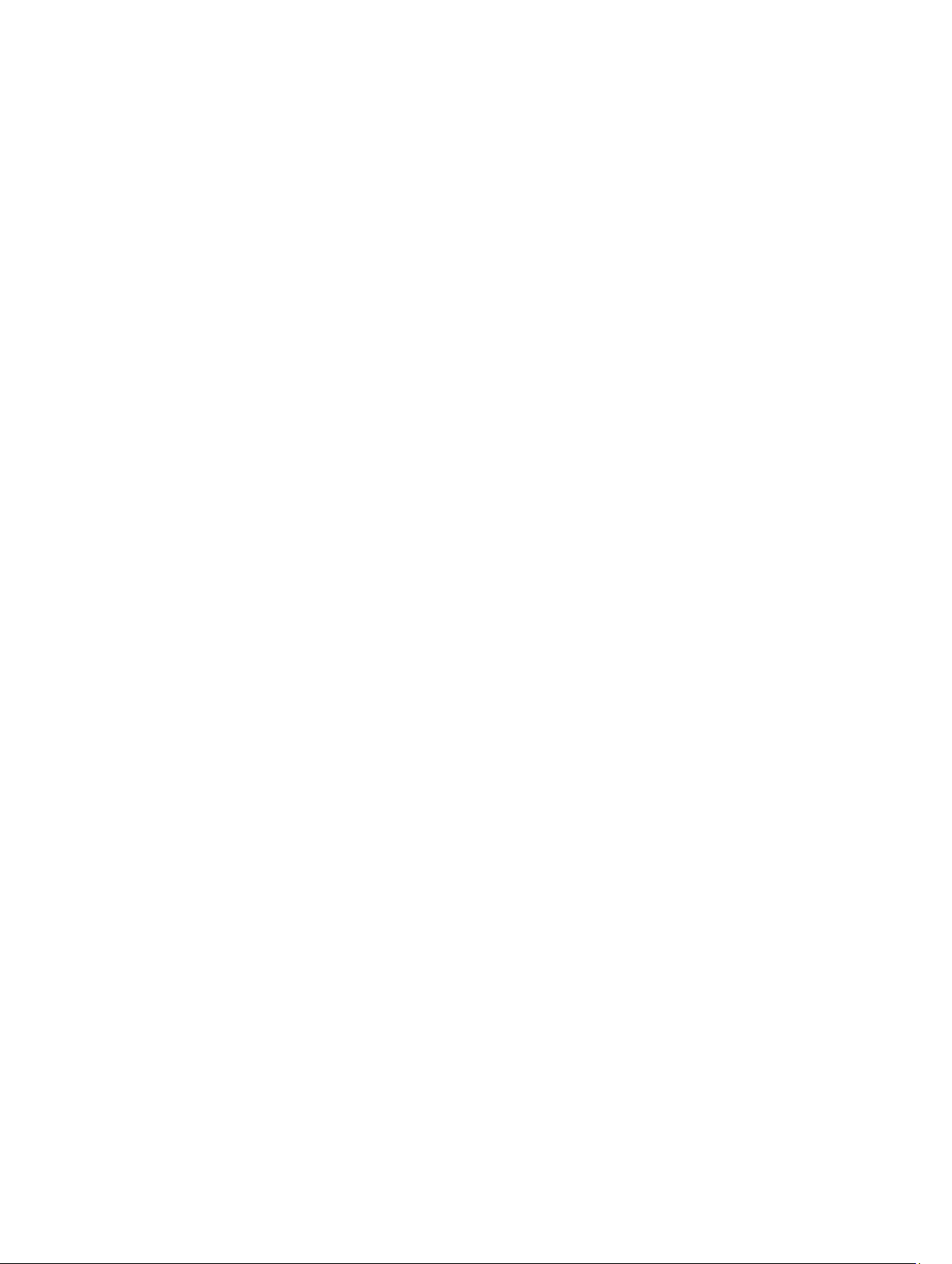
メッセージブロック共有の変更.......................................................................................................................15
NFS 共有................................................................................................................................................................15
Windows 2003 ドメインコントローラをアイデンティティマッピングのソースにする....................16
Windows 2008 ドメインコントローラをアイデンティティマッピングのソースにする....................16
アイデンティティマッピングソースとしてのユーザー名マッピングサーバー................................17
アイデンティティマッピングソースとしての AD LDS...........................................................................18
NFS 用サービスのための AD LDS 設定.......................................................................................................18
AD LDS サーバーロールのインストール....................................................................................................18
新規 AD LDS インスタンスの作成...............................................................................................................19
NFS ユーザーマッピングのサポートのための AD LDS スキーマの拡張...............................................20
AD LDS インスタンスにデフォルトのインスタンス名を設定...............................................................20
Active Directory スキーマの拡張..................................................................................................................21
UNIX ベースのコンピュータから、Windows ベースのコンピュータにユーザーおよびグルー
プアカウントマップを追加.........................................................................................................................22
識別名、またはネーミングコンテキストへの接続.................................................................................22
ユーザーアカウントマップの追加.............................................................................................................22
グループアカウントマップの追加.............................................................................................................23
ADS LDS ネームスペースオブジェクトへの適切なアクセスの承認.....................................................23
マッピングソースの設定.............................................................................................................................24
NFS アカウントマッピング問題のためのデバッグメモ.........................................................................24
NFS 用のサーバー再起動..............................................................................................................................24
NFS 共有の作成..............................................................................................................................................24
Share and Storage Management(共有とストレージの管理)ウィザードを使用したクォータおよ
びファイルスクリーンの作成............................................................................................................................25
ファイルサーバーリソースマネージャを使用したクォータおよびファイルスクリーンの作成..........25
新規ボリュームの作成........................................................................................................................................26
ボリュームの管理................................................................................................................................................26
ボリュームの拡張................................................................................................................................................27
Windows インタフェースを使用したベーシックボリュームの拡張....................................................27
CLI を使用したベーシックボリュームの拡張...........................................................................................27
ボリュームの縮小................................................................................................................................................28
ボリュームを縮小する際の追加注意事項.................................................................................................28
ボリュームの削除................................................................................................................................................28
ボリュームを削除する際の追加情報.........................................................................................................29
ボリュームにおける SIS の有効化または無効化............................................................................................29
ボリュームでの SIS の有効化......................................................................................................................29
ボリュームでの SIS の無効化......................................................................................................................29
共有フォルダのシャドウコピーの有効化および設定...................................................................................30
Microsoft Windows Server スナップインを使ってサーバーのバックアップを実行する..........................30
バックアップするボリュームの選択...............................................................................................................30
ストレージの場所の選択....................................................................................................................................31
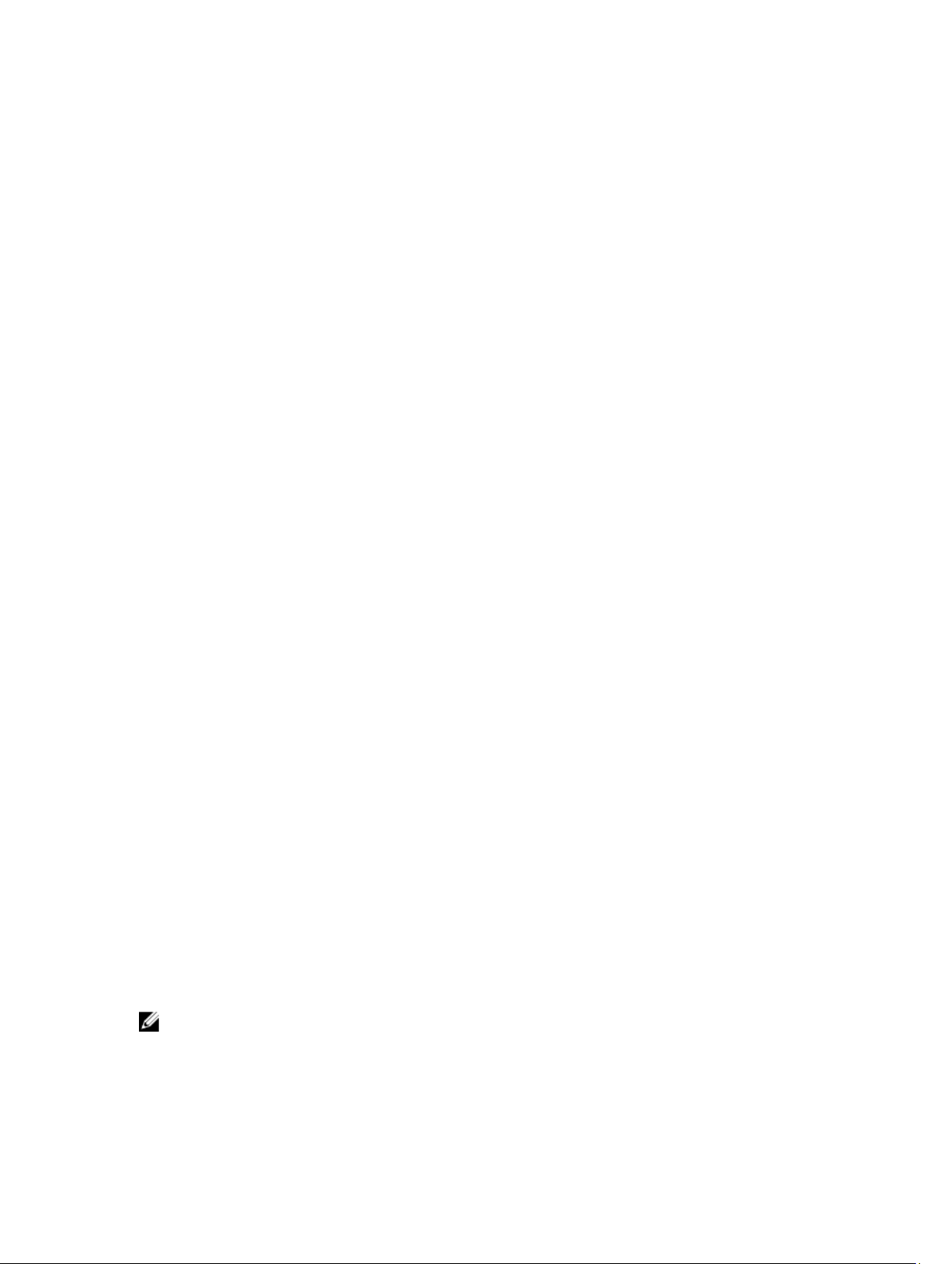
1
概要
Dell ネットワーク接続ストレージ(NAS)システムは、以下のユーザーインタフェースを提供する Microsoft
Windows Storage Server 2008 R2 オペレーティングシステムを実行します。
• 初期システム設定
• 統合ストレージアプライアンス管理
• 簡略セットアップ
• ストレージおよび共有フォルダの管理
Windows Storage Server 2008 R2 は、NAS の性能を最適化するため特別に調整されています。 共有およびスト
レージ管理シナリオだけでなく、ストレージアプライアンス管理コンポーネントと機能の統合も強化します。
Windows Storage Server 2008 R2 は、マネジメントインタフェースを結合することにより、効率的で統合された
管理を実現します。 これには、次の特徴と機能が含まれます。
• ファイルサーバーリソースマネージャ(FSRM) は、追加の管理タスクを実行するためのサポートを
提供します。
• 共有およびストレージ管理では、サーバーメッセージブロック (SMB) と Services for Network File
System (NFS) プロトコルを使用して共有を準備できます。
• Network File System(NFS)用サービスは、NFS システムが NAS システムのファイルにアクセスできる
ようにする機能です。
• 管理用リモートデスクトップは、Microsoft 以外のクライアントから管理コンソールへのブラウザベー
スのリモートアクセスを可能にする Windows Server リモート管理アプレットを提供します。
• Single Instance Storage (SIS)は、リモート管理をサーバーごとに最高 20 ボリュームに改善します。
また、SIS 以外またはボリュームからの SIS の削除もサポートします。
iSCSI 展開
iSCSI は、新しいアプリケーションのストレージ、または既存アプリケーションのストレージのネットワーク
プールを提供する便利で比較的廉価な方法です。iSCSI SAN および iSCSI ストレージデバイスは、さまざまな
理由で人気があります。次のような利点を提供します:
• Ethernet インフラストラクチャおよび専門知識の既存投資を利用する。
• IP プロトコルの既存投資を利用する。
• ダイナミック機能拡張を提供する。
• SAN 設定および管理を簡略化する。
• ストレージ結合により管理を集中化する。
スケーラブルな性能を提供する。
•
高い記憶域使用率を提供する。
•
容量をブロックストレージデバイスとして表示する。
•
メモ: PowerVault ストレージシステム用に iSCSI を設定するには、technet.microsoft.com/en-us/library/
ee344838(v=ws.10) を参照してください。
5
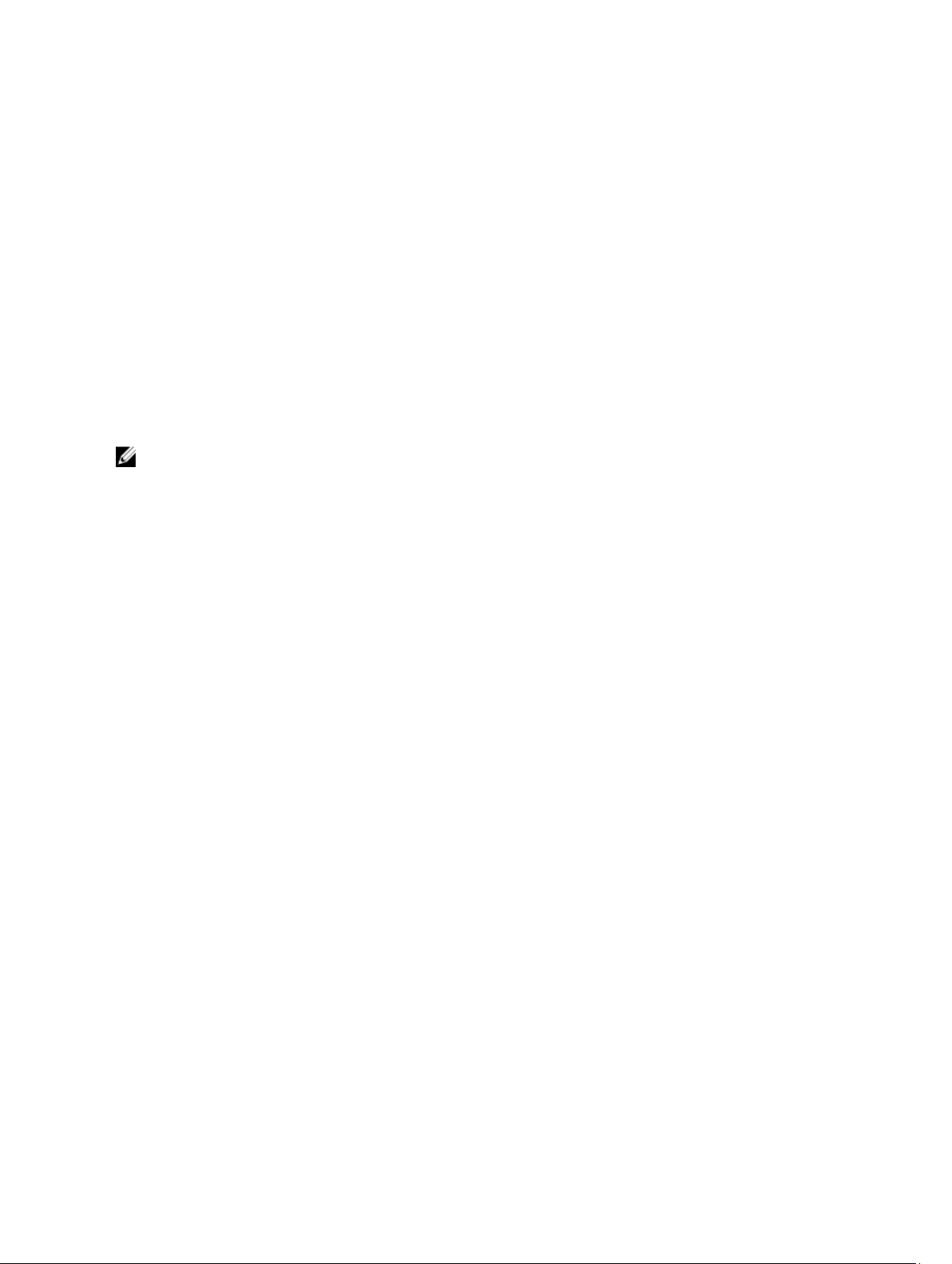
サポートされる Dell のハードウェアおよびソフトウェア
• Dell PowerVault NX3200 は、Microsoft Windows Storage Server 2008 R2、Standard Edition、x64 With SP1 をサ
ポートします
• Dell PowerVault NX3300 は、Microsoft Windows Storage Server 2008 R2、Enterprise Edition、x64 With SP1 を
サポートします
お使いのシステムに事前インストールされた役割およびサー ビス設定
• ファイルサービス — 共有フォルダを管理し、ネットワークからお使いのシステム上のファイルへの
アクセスをユーザーに許可します。
• FSRM — ユーザーがレポートを生成、クォータを設定、およびファイルスクリーニングプロパティを
定義することを可能にします。
• SIS — ストレージシステムの重複するファイルを統合することによってストレージ領域を縮小しま
す。
メモ: Windows Storage Server 2008 R2 Workgroup Edition x64 With SP1 では SIS は使用できません。
• 印刷サービス
• Web サーバー (IIS) — WebRDP と呼ばれる機能を提供します。WebRDP を使用すると、Windows や他の
オペレーティングシステムを実行しているシステムが Web ブラウザを使ってシステムにアクセスで
きます。
• リモートデスクトップ
• SNMP サービス
• SNMP サービスおよび WMI プロバイダ
• Windows Server バックアップ — オペレーティングシステム、アプリケーション、およびデータのバッ
クアップとリカバリを可能にします。バックアップの実行スケジュールは 1 回のみ、毎日、毎週から
選択できます。
• ファイアウォールポート
6
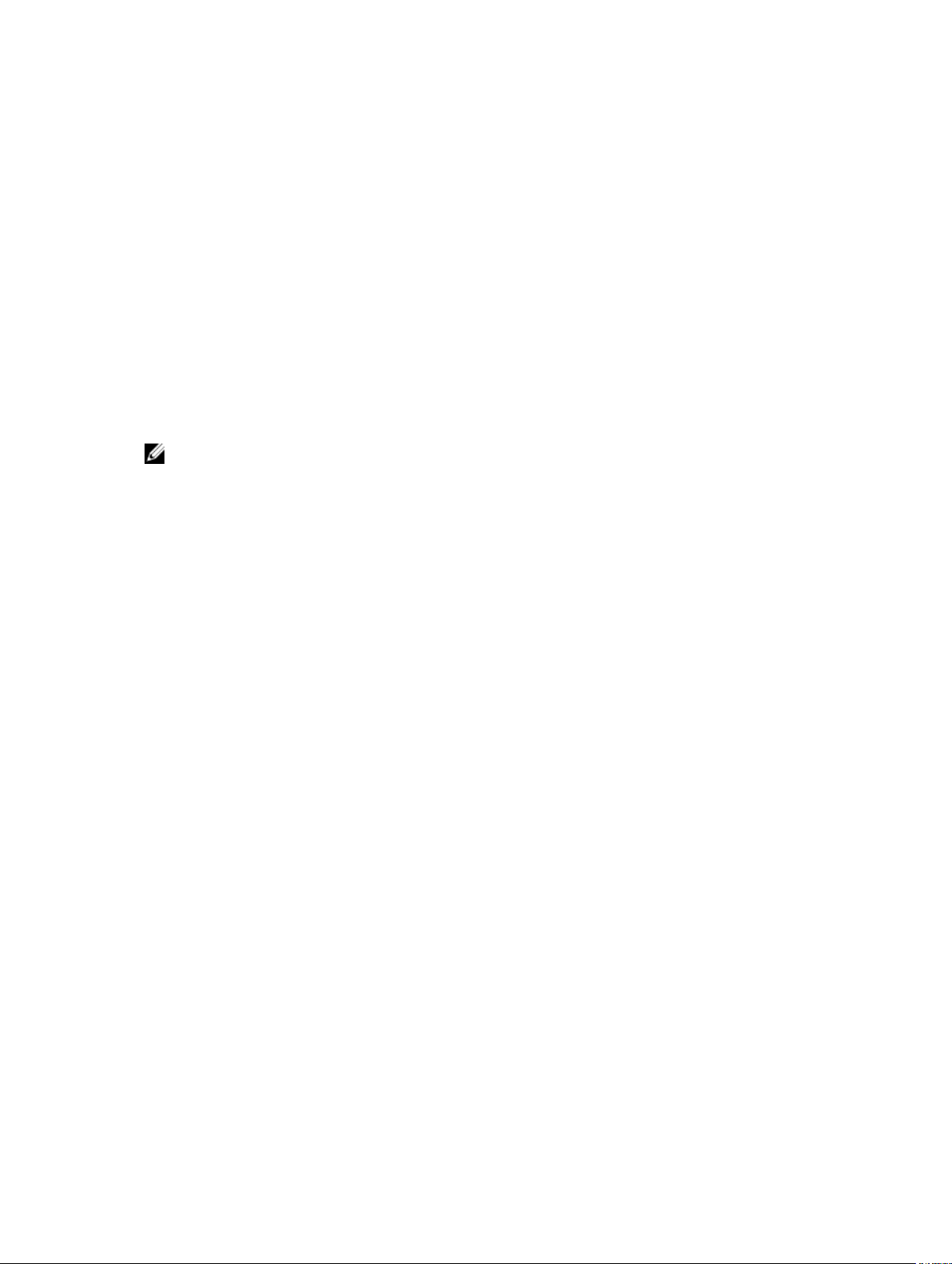
2
NAS システムを管理するためのアプリケー
ション
NAS システムの初期設定
NAS システムの設定を行うには、次の手順を実行してください。
1. NAS システムを適切なネットワークに接続します。 ケーブル配線は、システムと同時に購入したネット
インターフェイスカード (NIC) によって異なります。 NX3300 システムは、適切なネットワークに
ワーク
クラスター化されたシステム最低 2 つに展開する必要があります。
メモ: Windows Storage Server 2008 R2 SP1 と Windows Server 2008 R2 SP1 の Microsoft クラスターサービス
設定の手順は似ています。 詳細に関しては support.dell.com/support/edocs/systems/clusters を参照してく
ださい。
2. 電源ケーブルの一端を NAS システムに接続し、もう一方の端を電源に差し込みます。
3. キーボード、モニタ、およびマウスを NAS システムに接続します。
4. 電源ボタンを押して、NAS システムの電源を入れます。
5. NAS システムに管理人としてログインします。
デフォルトのパスワードは Stor@ge! です。
6. Dell PowerVault NAS 初期設定ウィザード は、以下を実行できる手順を示します。
a. デフォルトのパスワードを変更するオプション。
b. バックエンドストレージソフトウェアの選択および設定(該当する場合)。
c. 必要に応じて、デフォルトのシステム言語の選択と設定。
d. 設定の確認。
e. 必要に応じてシステムを再起動。
7. 管理者がログオンするたびに Server Manager (サーバーマネージャ)ウィンドウが開きます。 Server
Manager(サーバーマネージャ)が開かない場合、Start(スタート) → Administrative Tools(管理ツー
ル) → Server Manager(サーバーマネージャ) をクリックすることにより開くことができます。
Server Manager を使用して、次のタスクを実行することができます。
– コンピュータの初期設定
– ネットワークの設定
– コンピュータ名の変更
Server Manager を使用して NAS システムを設定する
Server Manager コンソールは、単一ロケーションに複数の設定と管理ツールを持つ拡張 Microsoft Management
Console (MMC) です。 ストレージシステムの一点管理として機能します。
Server Manager メインウィンドウでは次の項目を表示できます。
サーバーの識別情報の詳細スナップショット
•
選択されたセキュリティ設定オプション
•
7
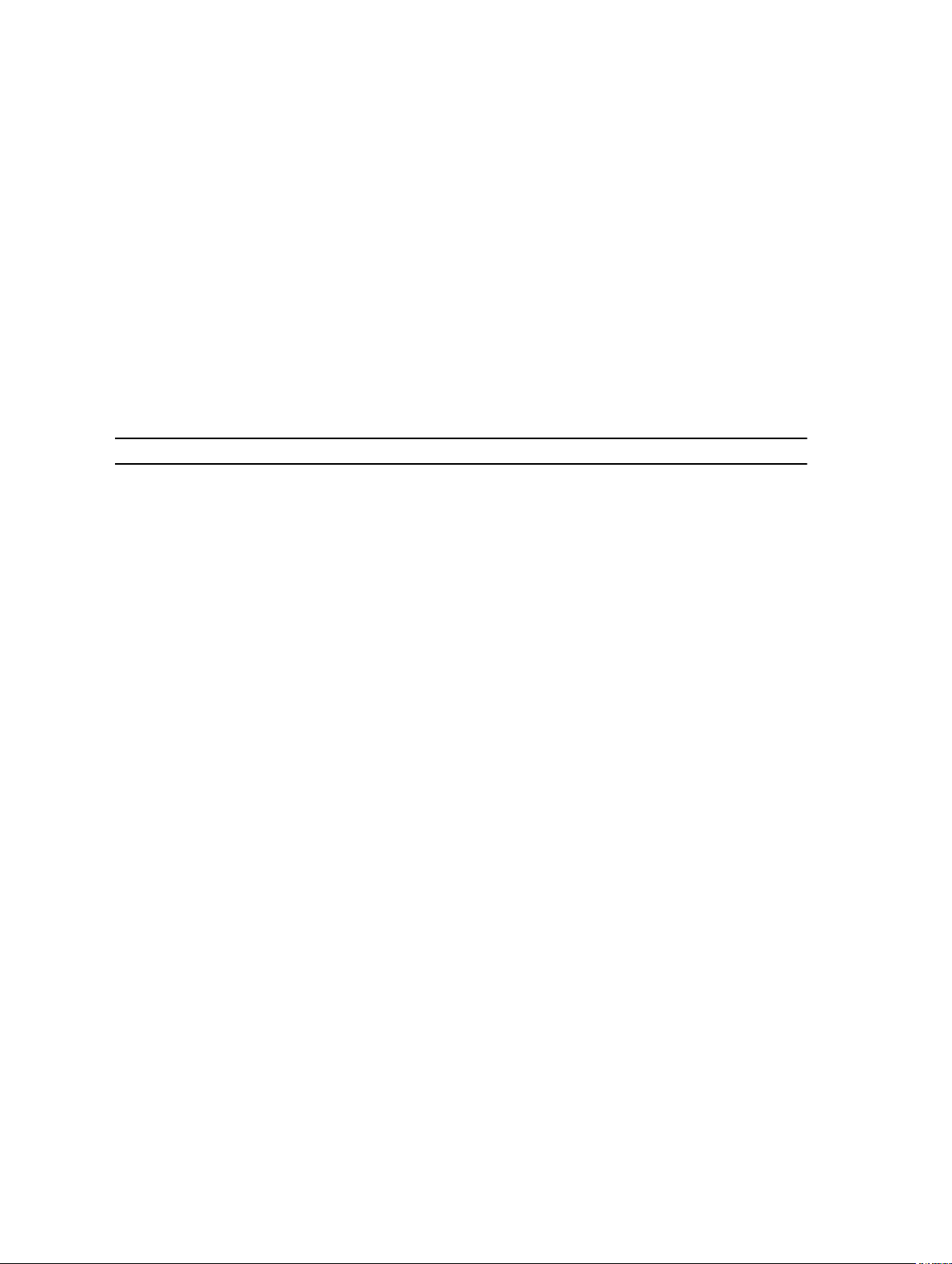
• インストールされた役割および機能
Server Manager メインウィンドウの Resources and Support(リソースおよびサポート)エリアには、最新マニ
ュアルおよびダウンロードへのリンクが含まれており、Microsoft Windows Storage Server 2008 R2 の将来のバー
ジョンの改善に役立つ、フィードバックプログラムへの参加が可能です。
Server Summary(サーバーサマリ)エリアでは、システム名、ネットワークアドレスおよびシステムで実行
されているオペレーティングシステムの製品 ID など、トラブルシューティング中に特に便利なサーバーの詳
細情報が表示されます。
Server Summary(サーバーサマリ)エリアから、ネットワーク接続の表示および変更、システムプロパティ
の変更、およびリモートデスクトップの設定が可能です。
Server Manager の役割および機能
Server Summary(サーバーサマリ)エリアには、折り畳み可能のサブセクションがある 4 つの主なセクション
も含まれています。
表
1. システムの出荷時デフォルトセクションおよびサブリンク
セクション サブセクション
役割
• ファイルサービス
– Share and Storage Management(共有と
ストレージの管理)
診断
設定
保管時
* ファイルサーバーリソースマ
ネージャ
ファイルスクリーン、およびス
トレージ報告)
* ディスクの管理
• 印刷サービス
• Web サーバー(IIS)
• イベントビューア
• NAS Appliance ソフトウェア
• 信頼性とパフォーマンス
• デバイスマネージャ
• タスクスケジューラ
• Windows ファイアウォールアドバンスセキュ
リティ
• サービス
• WMI コントロール
• ローカルユーザーおよびグループ
• ディスクの管理
• Microsoft Windows Server バックアップ
(FSRM)(クォータ、
サーバーサマリの役割
Roles Summary(役割のサマリ)セクションには、コンピュータにインストールされた役割がリストされま
す。 各役割の左側にあるアイコンには、その役割の現行の一般的操作ステータスが表示されます。
8
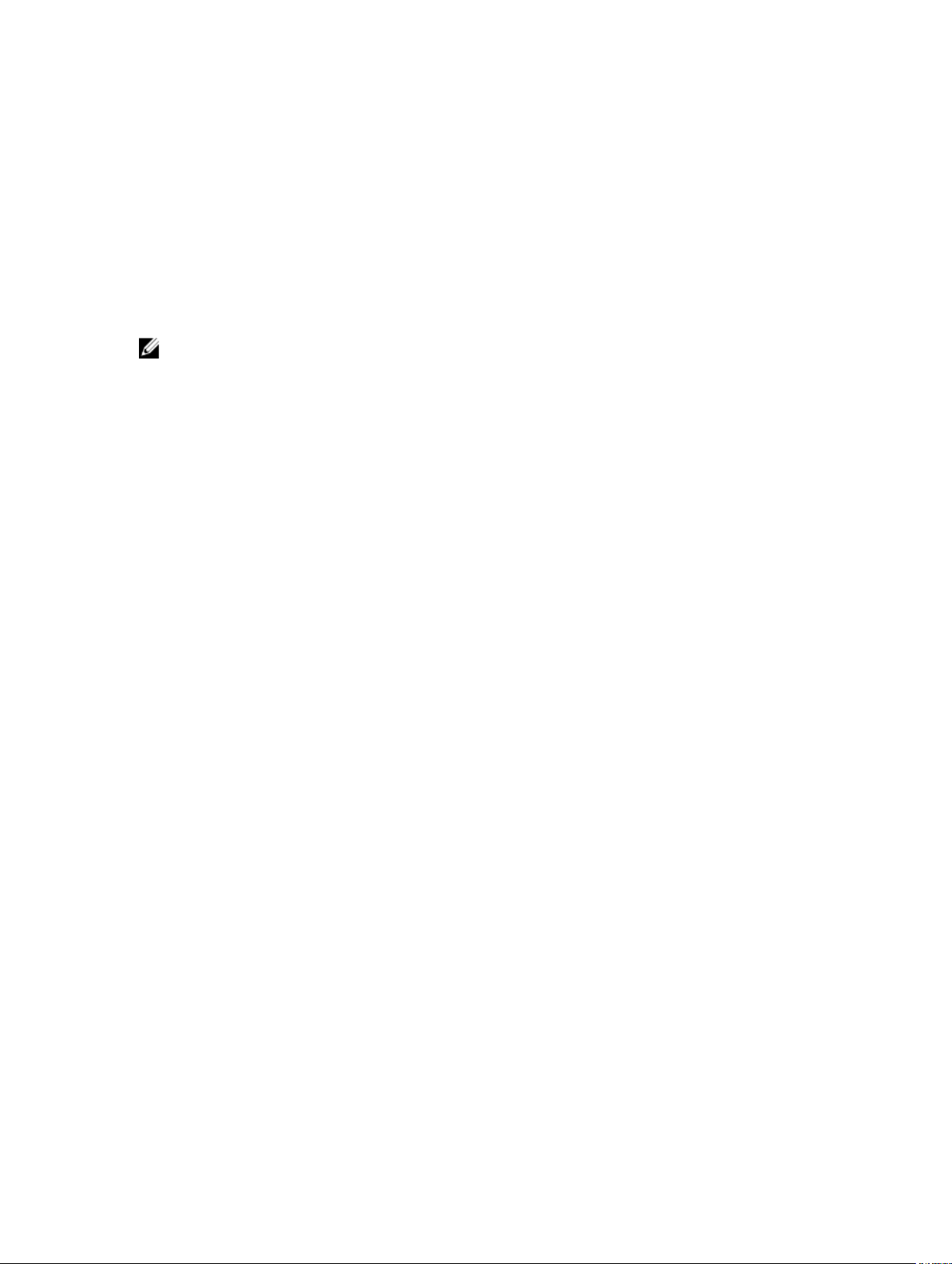
Roles Summary(役割のサマリ)セクションで役割の名前をクリックして、その役割のホームページを開きま
す。
Share and Storage Management(共有とストレージの管理)
Share and Storage Management(共有とストレージの管理)は、ネットワークで共有されているフォルダおよ
びボリュームの集中管理の場を提供します。
• サーバーメッセージブロック (SMB) 共有を作成するには、「サーバーメッセージブロック共有の作成」
を参照してください。
• NFS 共有を作成するには、「NFS 共有の作成」を参照してください。
メモ: ボリューム操作は、仮想ディスクサービス (VDS) ハードウェアプロバイダがソリューションにイン
ストールされている場合にのみ可能です。 VDS は、この NAS システムでサポートされません。
ファイルサーバーリソースマネージャ
FSRM は、Windows Storage Server 2008 R2 用のツールで、システムに保管されているデータの量とタイプにつ
いて管理者が理解、制御、および管理することができます。 FSRM を使うことにより、管理者はフォルダと
ボリュームにクォータを配置し、ファイルをアクティブにスクリーンし、総合的なストレージレポートを生
成することができます。 この一連の上級機能は、管理者が既存のストレージソースを効率的にモニターする
のに役立つだけでなく、将来のポリシー変更の計画および実装にも有効です。
およびファイルスクリーンの作成」を参照してください。
詳細については、「クォータ
ストレージレポート管理
FSRM MMC スナップインのストレージレポート管理ノードでは、次が可能になります。
• ディスク使用の傾向を確認するため、定期的なストレージレポートをスケジュール。
• すべてのユーザー、または選択されたグループのユーザーに対して、無許可のファイルを保存しよう
とする行為を監視。
• ストレージレポートを即時に生成。
ディスク管理
ディスク管理は、ハードディスクおよびボリュームまたは含まれるパーティションを管理するためのシステ
ムユーティリティです。 ディスクの管理を使用して、ディスクの初期化、ボリュームの作成、および FAT、
FAT32、または NTFS ファイルシステムでのボリュームのフォーマットを行うことができます。 また、システ
ムを再起動したり、ユーザーの操作を中断せずに最もディスク関連タスクを実行するのに役立ちます。 ほと
んどの設定変更は、即座に有効化されます。
分散ファイルシステム管理の有効化
分散ファイルシステム(DFS)は、お使いのシステムではデフォルトで有効化されていません。 DFS を有効
化するには、次の手順を実行します。
1. Start(スタート) → All Programs(すべてのプログラム) → Administrative Tools(管理ツール) → Server
Manager(サーバーマネージャ)をクリックします。
または、Start(スタート)をクリックして、Search programs and files(プログラムとファイルの検索)ボ
ックスに Server Manager(サーバーマネージャ)と入力します。
9
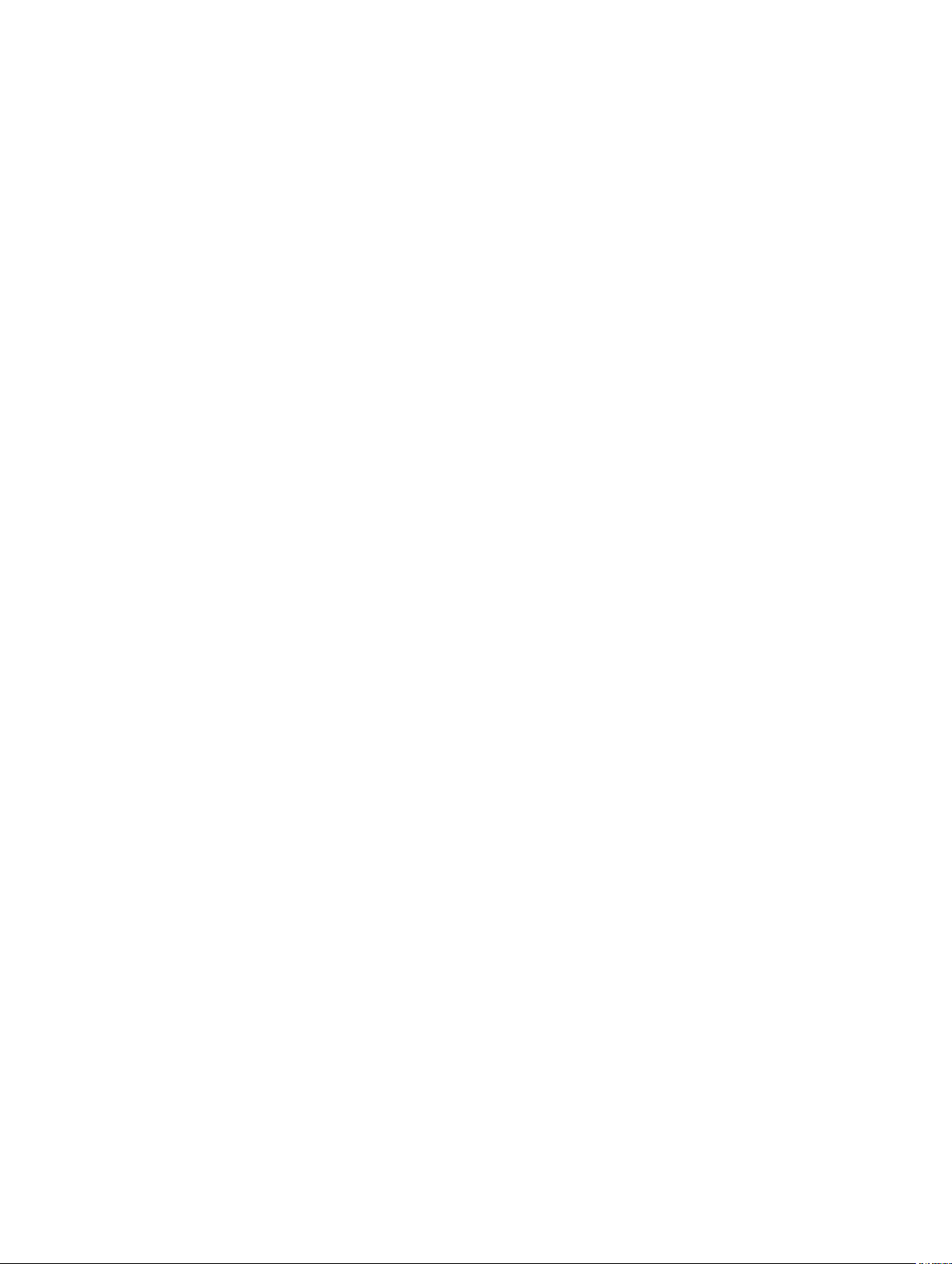
Server Manager(サーバーマネージャ)ウィンドウが表示されます。
2. Add Role Services(役割サービスを追加)を探してクリックします。
あるいは、Files Services(ファイルサービス)を右クリックして、 Add Role Services(役割サービスを追
加)をクリックします。
Add Role Services(役割サービスを追加)ウィンドウが表示されます。
3. Distributed File System(分散ファイルシステム管理)を選択してウィザードを完了します。
名前空間
DFS 名前空間では、異なるファイル サーバー上にある共有フォルダを 1 つまたは複数の論理的に構造化され
た名前空間に集約します。 各名前空間は、ユーザーに対して一連のサブフォルダを格納した単一の共有フォ
ルダとして表示されます。 ただし、名前空間以下の構成には、複数のサイトにある異なるサーバー上の多数
の共有フォルダが含まれることがあります。
名前空間の作成
名前空間を作成するには、次の手順を実行します。
1. Start(スタート) → All Programs(すべてのプログラム) → Administrative Tools(管理ツール) → Server
Manager(
または、Start(スタート)をクリックして、Search programs and files(プログラムとファイルの検索)ボ
ックスに Server Manager(サーバーマネージャ)と入力します。
Server Manager(サーバーマネージャ)ウィンドウが表示されます。
2. Add Role Services(役割サービスを追加)を探してクリックします。
あるいは、Files Services(ファイルサービス)を右クリックして、 Add Role Services(役割サービスを追
加)をクリックします。
Add Role Services(役割サービスを追加)ウィンドウが表示されます。
3. Distributed File System(分散ファイルシステム管理)チェックボックスを選択して Next(次へ)をクリッ
クします。
Create a DFS Namespace(名前空間の作成)ウィンドウが表示されます。
4. Enter a name for this namespace(この名前空間に名前を入力)フィールドに名前を入力して、ウィザード
を完了します。
サーバーマネージャ)をクリックします。
レプリケーション
DFS レプリケーションは、限られた帯域幅のネットワーク接続で複数のサーバー間のデータを複製すること
ができるマルチマスターレプリケーションエンジンです。
新規レプリケーショングループの作成
新規レプリケーショングループを作成するには、次の手順を実行します。
1. Start(スタート) → All Programs(すべてのプログラム) → Administrative Tools(管理ツール) → Server
Manager(サーバーマネージャ)をクリックします。
または、Start(スタート)をクリックして、Search programs and files(プログラムとファイルの検索)ボ
ックスに Server Manager(サーバーマネージャ)と入力します。
Server Manager(サーバーマネージャ)ウィンドウが表示されます。
2. Add Role Services(役割サービスを追加)を探してクリックします。
あるいは、Files Services(ファイルサービス)を右クリックして、 Add Role Services(役割サービスを追
加)をクリックします。
10

Add Role Services(役割サービスを追加)ウィンドウが表示されます。
3. DFS Replication(DFS レプリケーション)を選択してウィザードを完了します。
グループ診断
本項のツールは、システムの問題を診断または通知するのに役立ちます。 これらのツールの使用方法につい
ては、Server Manager 内の Snap-in(スナップイン)を右クリックして Help(ヘルプ)をクリックします。
ストレージ構成ツール
構成ツールを使うと、管理者が特定の管理業務を最適化するのに役立ちます。 これらのツールの使用方法に
ついては、Server Manager 内の Snap-in(スナップイン)を右クリックして Help(ヘルプ)をクリックしま
す。
Windows Server バックアップ
Windows Server Backup は、Windows Server 2008 R2 の機能で、インストールされたサーバーの基本バックアッ
プと回復を実行するためのウィザードとウィンドウ追加を提供します。 この機能は再設計されて、新しいテ
クノロジが採用されています。 前のバージョンの Windows バックアップ機能 (Ntbackup.exe) はもう使用でき
ません。 詳細に関しては「サーバーのバックアップを実行する」を参照してください。
NAS システムの管理
次の管理ツールはお使いのシステムにインストール済みです。
• Dell OpenManage Server Administrator
• 管理用リモートデスクトップ
Dell OpenManage Server Administrator
Dell OpenManage Server Administrator は、2 つの方法で包括的な一対一のシステム管理ソリューションを提供
します。
• 統合的なウェブブラウザベースのグラフィカルユーザーインタフェース(GUI) — Server Administrator
ホームページからの管理
• コマンドラインインタフェース(CLI) — オペレーティングシステムからの管理
Server Administrator は、ネットワークの NAS システムをローカルおよびリモートで管理することを可能にし
ます。
Server Administrator は次の情報を提供します。
• 正常に動作しているシステムと問題があるシステム
• アップデートが必要なシステム
リモート回復操作が必要なシステム
•
Server Administrator 内蔵機能
Server Administrator は、総合的な一連の内蔵管理サービスを通して、ローカルおよびリモートシステムの使い
やすい管理機能を提供します。 Server Administrator は管理システムにのみ存在し、Server Administrator ホーム
ページからローカルでもリモートでもアクセスできます。 Server Administrator を使用すると、ロール ベース
11

のアクセス制御 (RBAC)、認証、および業界標準の Secure Sockets Layer (SSL) 暗号化により、管理接続のセキ
ュリティが確実に保護されます。
Server Administrator(サーバー管理者)ホームページ
Server Administrator(サーバー管理者)ホームページは、LAN、ダイヤルアップサービス、またはワイヤレス
ネットワーク経由の管理ノードまたはリモートホストから、Web ブラウザベースのシステム管理を実現しま
す。 NAS システムが管理ノードにインストールおよび設定されていれば、サポートされる Web ブラウザと接
続があるシステムからリモート管理機能を実行できます。 Server Administrator(サーバー管理者)ホームペー
ジにはさらに、総合的な状況依存ヘルプも組み込まれています。
Server Administrator Instrumentation Service
Instrumentation Service は、業界標準システム管理エージェントによって収集された故障と性能についての詳
細情報への迅速なアクセスを提供します。 また、シャットダウン、起動、およびセキュリティなどモニタシ
ステムのリモート管理を実現します。
Server Administrator リモートアクセスサービス
リモートアクセスサービスは、リモートアクセスコントローラが搭載されたシステムに対して完全なリモー
トシステム管理ソリューションを提供します。 リモートアクセスサービスの詳細に関しては、『
Dell Remote Access Controller 7 (iDRAC7) Version User's Guide』
(iDRAC7) バージョンのユーザーガイド) (support.dell.com/manuals) を参照してください。
(内蔵 Dell リモートアクセスコントローラ 7
Integrated
Server Administrator Storage Management Service
Storage Management Service は、統合されたグラフィック表示でストレージ管理情報を提供します。 Storage
Management Service を使用すると、PowerEdge Expandable RAID Controller (PERC) を使ってモニターされたシス
テムに接続したローカルストレージのステータスを表示できます。 仮想ディスク(通常 LUN と呼ばれる)も
このサービスを使って作成できます。
Server Administrator ログ
Server Administrator には、システムに対して、またはシステムにより発行されたコマンドのログ、モニターさ
れたハードウェアイベント、そしてシステムアラートが表示されます。 ログはホームページに表示したり、
印刷したり、レポートとして保存して指定したサービス連絡先に対して電子メールで送信したりできます。
管理用リモートデスクトップ
管理用リモートデスクトップ(旧名称は「リモート管理モードのターミナルサービス」)を使ってリモートで
ストレージアプライアンスを管理できます。 これを使うと、ネットワークのどこからでもコンピュータを管
理できます。 ターミナルサービステクノロジに基づいて、管理用リモートデスクトップはサーバー管理専用
に設計されています。
管理用リモートデスクトップを使う際、サーバーにアクセスするクライアントコンピュータ用に特別ライセ
ンスを購入する必要はありません。 管理用リモートデスクトップを使うとき、ターミナルサーバーライセン
スをインストールする必要はありません。
12

次の機能のいずれかを使用して、管理用リモートデスクトップでサーバーにリモートにログオンすることが
できます。
• リモートデスクトップ接続
• リモート Web 管理
• Microsoft Windows Server リモート管理アプレット
詳細に関しては、Windows Server 2008 R2 ヘルプでも利用可能な、管理用リモートデスクトップを参照してく
ださい。
メモ: セキュアな接続には、サーバー用の証明書を取得し、HTTPS 接続を使用して Winodws Storage Server
2008 R2 に接続することをお勧めします。
リモートデスクトップの接続を作成し保存するには
管理者は、リモートデスクトップ接続を使って、Windows ベースのコンピュータから Windows Storage Server
2008 R2 を実行中のコンピュータを完全に管理できます。 アクセスを可能にするため、管理者はリモートデス
クトップ接続を作成して、管理用に使用するコンピュータのデスクトップに保存することができます。
Windows Storage Server 2008 R2 にリモートデスクトップの接続を作成し保存するには次の手順を実行します。
メモ: リモートデスクトップ接続の設定の詳細については、Remote Desktop Connection(リモートデスク
トップ接続)ウィンドウの Help(ヘルプ)をクリックしてください。
1. Start(スタート) → Run(ファイル名を指定して実行) をクリックします。
Run(ファイル名を指定して実行)ダイアログボックスが表示されます。
2. Run(ファイル名を指定して実行)ダイアログボックスに MSTSC と入力し、OK をクリックします。
Remote Desktop Connectio(リモートデスクトップ接続)ウィンドウが表示されます。
3. Remote Desktop Connection(リモートデスクトップ接続)画面で、ストレージアプライアンスの
または IP アドレス
ータ名
Connection Settings(接続の設定)ウィンドウが表示されます。
4. Remote Desktop Connection(リモートデスクトップ接続)ウィンドウの Connection Settings(接続設定)ボ
ックスで、Save As(名前を付けて保存)をクリックします。
Save As(名前を付けて保存)ウィンドウが表示されます。
5. File name(ファイル名)にその接続用の名前を入力し、拡張子は.rdp. のままにしておきます。
6. Save-in(保存先)ドロップダウンメニューで Desktop(デスクトップ)を選択し、Save(保存)をクリッ
クします。
リモートデスクトップ接続の設定の詳細については、Remote Desktop Connection(リモートデスクトップ
接続)ウィンドウの Help(ヘルプ)をクリックしてください。
を入力し、Options(オプション)をクリックします。
コンピュ
NAS システムのアップデート
お使いの NAS システムを最新ソフトウェアでアップデートするには、次の手順を実行します。
1. support.dell.com にアクセスし、お使いのシステムに対応する最新 PowerVault NAS アプライアンスソフト
ウェアおよびすべての Dell アップデートパッケージをダウンロードします。
たとえば、PowerVault NX3300 をお持ちの場合は、そのシステム用の Dell アップデートパッケージに加
え、 NX3300 用 NAS アプライアンスソフトウェアもダウンロードしてください。
ダウンロードされたファイルをダブルクリックし、処理をガイドするウィザードに従ってください。
2.
メモ: PowerVault NAS アプライアンスソフトウェアは、それに対応する PowerVault NX システムでのみ実
行されます。
13

NAS オペレーティングシステムの再インストール
注意: NAS オペレーティングシステムを再インストールする前に、お使いのシステムの内蔵ディスクド
ライブをバックアップすることをお勧めします。
1. 『
Dell PowerVault NAS Operating System Reinstall
ストール)リソースメディアを挿入し、システムをシャットダウンします。
2. NAS システムを再スタートし、リソースメディアから起動します。
メモ: NAS システムを起動すると、デフォルトでリソースメディアに接続します。 以前にこれが変更さ
れた場合は、起動順序を変更しなければならない場合があります。
エラーが発生しない限り、オペレーティングシステムの再インストールは、ユーザーが干渉しなくても
開始・進行します。 このプロセスは約 30~45 分間かかります。 エラーが発生した場合、デバイスの前
面パネル LCD にフラグがつきます。 問題を解決するには、Dell サポート Web サイト (support.dell.com/
manuals) で『
Network Attached Storage (NAS) システムトラブルシューティングガイド)を参照してください。
3. オペレーティングシステムの再インストール完了後、PowerVault NAS 初期設定ウィザード がデスクトッ
プに表示されます。
4. PowerVault NAS 初期設定ウィザード が次の手順をガイドします。
– NAS Appliance ソフトウェアのインストール
– デフォルトの管理パスワードの変更
– バックエンドストレージソフトウェアのインストール(適用する場合)
– 必要に応じて、言語パッケージの選択およびインストール
5. PowerVault NAS 初期設定ウィザードが完了したら、Server Manager に進みます。
Dell PowerVault Network Attached Storage (NAS) Systems Troubleshooting Guide
』(Dell PowerVault NAS オペレーティングシステム再イン
』(Dell PowerVault
14

3
NAS システムの使い方
サーバーメッセージブロック共有の作成
サーバーメッセージブロック(SMB) プロトコルは Microsoft Windows ベースのファイルシステム用のアクセ
ス制御で、個々のユーザーおよびグループに許可を与えることによって実装されます。
Server Manager を使用して SMB 共有 を作成するには、次の手順を実行します。
1. Start(スタート) → Programs(プログラム) → Administrative Tools(管理ツール) → Share and Storage
Managementt(共有とストレージの管理)をクリックします。
または、 Server Manager → Roles(役割) → File Services(ファイルサービス) → Share and Storage
Management(共有とストレージの管理)にアクセスします。
Share and Storage Management (Local)(共有とストレージの管理(ローカル))ウィンドウが表示されま
す。
2. 右ペインで Provision Share(共有の準備)を選択します。
3. SMB 共有として有効にするボリュームを参照して選択し、ウィザードを実行します。
4. SMB を共有プロトコルとして選択します。
フォルダ名が共有名として表示され、その後に共有パスが続きます。
5. 次の画面で SMB 設定および SMB 許可を指定します。
Review Settings and Create Share(設定の確認および共有の作成)では、共有設定を実際に作成する前に、
共有設定の変更を行うことができます。
6. 共有設定を確認した後、Create(作成)をクリックして共有を作成します。
確認画面を閉じます。
7.
メッセージブロック共有の変更
既存共有のプロパティを変更するには、次の手順を実行します。
1. Share and Storage Management(共有とストレージの管理)の中央ペインから変更する共有を選択します。
2. 右クリックして、Properties(プロパティ)を選択します。
異なるタブを選択してプロパティを変更します。
3.
新しく作成された SMB 共有フォルダは Windows ベースのクライアントからアクセスすることができま
す。
NFS 共有
ネットワークファイルシステム(NFS)プロトコルは、アクセス制御(UNIX ベースのファイルシステム用)
を提供し、ネットワーク名を使用して特定のクライアントシステムおよびグループに許可を与えることによ
って実装されます。
15

NFS 共有を作成する前に、管理者はアイデンティティマッピングを設定する必要があります。 アイデンティ
ティマッピングソースは次のいずれかです:
• Microsoft Active Directory ドメイン名サーバー(Microsoft Windows Server 2003 ドメインコントローラま
たは Microsoft Windows Server 2008 R2 ドメインコントローラ)
• User Name Mapping(UNM)サーバー
• Active Directory Lightweight Directory Services (AD LDS)
4 つの利用可能なオプションから適切なオプションを選択し、アクションを実行して設定手順に進み、その
後 NFS 共有を作成する手順に進みます。
Windows 2003 ドメインコントローラをアイデンティティマッピングのソースにす
る
1. Windows 2003 Domain Controller(Windows 2003 ドメインコントローラ)へ移動し、UNIX 用 ID 管理をイン
ストールします。
メモ: Windows 2003 SP 2 のリソースメディアが必要な場合もあります。
その場合、Windows 2003 SP 2 のリソースメディアを挿入し、次を実行します。
2. Add or Remove Programs(プログラムの追加と削除) → Add or Remove Windows Components(Windows コ
ンポーネントの追加と削除
3. 詳細 をクリックします。
4. Identity Management for UNIX(Unix 用 ID 管理)を選択し、Next(次へ)をクリックしてインストールを完
了します。
メモ: インストール完了後、システムを再起動してください。
) → Active Directory Services(Active directory サービス)とクリックします。
Windows 2008 ドメインコントローラをアイデンティティマッピングのソースにす る
Identity Management for UNIX(Unix 用 ID 管理)をインストールするには、次の手順を実行します。
1. Windows 2008 Domain Controller(Windows 2008 ドメインコントローラ)へ移動し、Server Manager(サー
バーマネージャ) → Roles(役割) → Add Role Services(役割サービスを追加)を使って Identity Management
for UNIX(Unix 用 ID 管理) をインストールします。
メモ: このサービスをアクティブにするには、Windows 2008 ドメインコントローラを再起動する必要があ
ります。
2. NFS client(NFS クライアント)へ移動し、 ユーザー名、グループ名、UID および GID の詳細を書き留め
ます。
3. ドメインコントローラ に移動します。
4. Active Directory Users and Computers(アクティブなディレクトリユーザーとコンピュータ)を開き、UNIX
ユーザー名とグループを作成します。
前記手順で作成したグループにそのユーザーを追加します。
5.
6. 新規作成されたユーザーを選択して、Properties(プロパティ) → UNIX Attributes(UNIX 属性) と選択し
ます。 UID、GID、シェル、ホームディレクトリ、およびドメイン詳細(NFS クライアントからキャプチ
)を変更します。
ャ済み
7. 新しく作成したグループを選択して GID(UNIX GID と一致していることを確認)をチェックし、UNIX プ
ロパティを変更して、メンバー(前の手順で追加したユーザー)を追加してから、Apply(適用)をクリ
ックします。
8. PowerVault NAS Windows Storage Server 2008(NFS)サーバー に移動します。
16

9. Start(スタート) → Programs(プログラム) → Administrative Tools(管理ツール) → Services for Network
File System(NFS)(NFS 用のサービス)とクリックします。
10. Services for NFS(NFS 用サービス)を選択してから、Properties (プロパティ) → Active Directory ドメイ
ン名
を右クリック をアイデンティティマッピングのソース とし、Windows 2008 ドメイン名 を入力
して Apply(適応)をクリックします。
アイデンティティマッピングソースとしてのユーザー名マッピングサーバー
ユーザー名マッピングをインストールして設定するには、次の手順を実行します。
1. NAS システムで、Start(スタート) → Administrative Tools(管理ツール) → Services for Network File System
(NFS)(NFS 用のサービス)とクリックします。
2. 開いたウインドウで、Services for NFS(NFS 用サービス)を右クリックし、Properties(プロパティ)を
選択します。
3. User Name Mapping(ユーザー名のマッピング)をアイデンティティマッピングのソースとして選択し、
ユーザー名のマッピングサーバーのホスト名
4. UNM サーバーへ移動してパスワードをコピーし、前の手順で収集したファイルをローカルディスクでグ
ループ化します。
5. Add or Remove Programs(プログラムの追加と削除) → Add Windows Components(Windows コンポーネン
トの追加) → Select Other Network File and Print Services(他のネットワークファイルと印刷サービスを選
択する)と移動します。
6. 詳細 をクリックします。
7. Microsoft Services for NFS(NFS 用 Microsoft サービス)を選択して Details(詳細)をクリックし User Name
Mapping
8. Next(次へ)をクリックし、インストールを完了します。
(ユーザー名のマッピング)を選択します。
を表示されたスペースに入力します。
メモ: インストール完了後、システムを再起動してください。
9. NFS client(NFS クライアント)に移動し、/etc/passwd および /etc/group files を取得して、USB キーにコ
ピーします。
10. UNM サーバーへ移動し、USB キーからローカルハードディスクへ UNIX ファイルをコピーします。
Microsoft Services for NFS を開きます。
11. User Name Mapping(ユーザー名のマッピング)を選択してから、Properties(プロパティ)を右クリック
します。
12. UNIX User Source(UNIX ユーザーソース)タブへ移動し、Use Password and Group Files(パスワードおよ
びグループファイルを使用)オプションを選択します。
13. Browse(参照)ボタンをクリックし、前の手順でコピーしたパスワードおよびグループファイルを選択
します。
14. Simple Mapping(簡略マッピング)タブで、Use simple maps(簡略マップを使用)オプションを選択し、
Apply(適応)をクリックします。
15. User Maps(ユーザーマップ)を選択し、Create Map(マップの作成)を右クリックします。.
16. List Windows Users(Windows ユーザーのリスト)と List UNIX Users(UNIX ユーザーのリスト)オプショ
ンをクリックします。 ユーザーをマッピングして(一度に 1 人選択)リストに追加します。 リスト上の
他のユーザーに対してこのステップを繰り返します。
17. Group Maps(グループマップ) → Create Maps(マップの作成)を開きます。
18. Windows および UNIX グループ を一覧表示し、マップしてからリストに追加します。
19. .maphosts ファイルを開き(C:\Windows\msnfs および C:\Windows\amd64\cmpnents\r2 で .maphosts ファイル
を検索)、NFS サーバーの詳細(DNS がある場合、IP 4 アドレスまたは ホスト名)を追加して、ファイ
ルを保存します。
17

アイデンティティマッピングソースとしての AD LDS
AD LDS は、ユーザーマッピングをサポートするための Active Directory のない環境で Windows Server 2008 R2 を
実行するのに使用されます。
AD LDS マッピングを開始する前に次を実行します。
• Windows ベースのコンピュータのユーザーおよびグループにマップする必要のある UNIX ベースコン
ピュータのユーザーおよびグループを判定。
• 各 UNIX ユーザーに UID と GID 、および各 UNIX グループには GID を取得。
• マップされる各 UNIX ユーザーおよびグループに対し、Windows ベースのコンピュータにユーザーま
たはグループを作成。
メモ: UID と GID それぞれに固有のマッピングが必要です。 一対多または多対一のマッピングは使用で
きません。
NFS 用サービスのための AD LDS 設定
NFS 用サービスのために AD LDS を設定するには次の手順を実行する必要があります。
1. AD LDS サーバーロールをインストール。
2. 新規 AD LDS インスタンスを作成。
3. NFS ユーザーマッピングをサポートするため、AD LDS スキーマを拡張。
4. AD LDS インスタンスにデフォルトのインスタンス名を設定。
5. Active Directory スキーマをアップデート。
6. UNIX ベースのコンピュータから、ユーザーおよびグループアカウントマップを Windows ベースコンピュ
ータへ追加。
7. ADS LDS ネームスペースオブジェクトへの適切なアクセスを認証。
マッピングソースの設定。
8.
AD LDS サーバーロールのインストール
AD LDS サーバーロールをインストールするには、次の手順を実行します。
1. Start(スタート) → Administrative Tools(管理ツール) → Server Manager をクリックします。
2. コンソールツリーで、Roles(役割)ノードを右クリックし、 Add Roles (役割の追加)をクリックして
Add Roles(役割の追加)ウィザードを開始します。
3. Add Roles(役割の追加)ウィザードで、Before You Begin(始める前に)ウィンドウの情報を読んでから
Next(次へ)をクリックします。
メモ: Skip this page by default(デフォルトでこのページを省略)チェックボックスが選択されていると、
Before You Begin(始める前に)ウィンドウは表示されません。
4. Select Server Roles(サーバーロールの選択)ウィンドウで、Active Directory Lightweight Directory Services
(AD LSD)チェックボックスを選択してから Next(次へ)をクリックします。
メモ: AD LDS のインストールにその他の機能が必要な場合は、ポップアップウィンドウが表示されま
す。 Add Required Features(必要な機能を追加)をクリックして続行し、Next(次へ)をクリックしま
す。
5. Active Directory Lightweight Services(Active Directory Lightweight サービス) ウィンドウで、サマリ情報を
確認し、
18
Next(次へ)をクリックします。

6. Confirm Installation Selections(インストールの選択を確認)ウィンドウで情報メッセージをすべて読んで
から、Install(インストール)をクリックします。
7. Installation Results(インストール結果)ウィンドウを確認し、インストールが正常に行われたことを確か
めます。
8. Close(閉じる)をクリックしてウィザードを終了します。
Active Directory Lightweight Directory Services (AD LDS) ノードは、コンソールツリーの Roles(役割)ノード
に作成されます。
新規 AD LDS インスタンスの作成
AD LDS インスタンスを作成するには次の手順を実行します。
1. Start(スタート) → Administrative Tools(管理ツール) → Active Directory Lightweight Directory Services
Setup Wizard(AD LDS サービスセットアップウィザード)とクリックします。
2. Welcome to the Active Directory Lightweight Directory Services Setup Wizard(AD LDS セットアップウィザード
へようこそ
3. Setup Options(セットアップオプション)ウィンドウで、固有のインスタンスを選択し、Next(次へ)を
クリックします。
4. Instance Name(インスタンス名)ウィンドウで、インスタンスの名前を入力し、Next(次へ)をクリッ
クします。
メモ: 例えば、nfsadldsinstance をインスタンス名として使用できます。
5. Ports(ポート)ウィンドウで、LDAP port number (LDAP ポート番号)および SSL port number(SSL ポー
ト番号)テキストボックスに入力し、Next(次へ)をクリックします。
)ウィンドウで、Next(次へ)をクリックします。
メモ: デフォルトの LDAP ポート番号は 389 で、デフォルトの SSL ポート番号は 636 です。
6. Application Directory Partition(アプリケーションディレクトリパーティション)ウィンドウで、Yes, create
an application directory partition(はい、アプリケーションディレクトリパーティションを作成します)を
選択します。
7. Partition name(パーティション名)テキストボックスでは、インスタンス内にまだ存在しないパーティ
ション名を次の様式で入力します。 CN=<Partition>,DC=<Computer name>
メモ: 慣例では、このストリングは完全に記述したドメイン名を基準にします。例えば、インスタンス名
が nfsadldsinstance であり、サーバー名が server 1 である場合、パーティションの名前は
CN=nfsadldsinstance,DC=server1 になります。
8. パーティションデータを入力したら、Next(次へ)をクリックします。
9. File Locations(ファイルの場所)ウィンドウの Data files(データファイル)および Data recovery files(デ
ータリカバリファイル)のテキストボックスに、AD LDS に関連するファイルの保存場所を入力、または
参照し、Next(次へ)をクリックします。
10. Service Account Selection(サービスアカウントの選択)ウィンドウで、Network service account(ネット
ワークサービスアカウント
メモ: そのコンピュータがドメインのメンバーでない場合、通知メッセージが表示されます。 このサー
ビスアカウントを使いながら、この AD LDS インスタンスが他のコンピュータの AD LDS インスタンスの
データを複製することはできないと警告する内容です。
11. Yes(はい)をクリックして続行するか、No(いいえ)をクリックしてキャンセルします。
12. AD LDS Administrators(AD LDS 管理者)ウィンドウで、currently logged on user(現在ログオンしているユ
ーザー):
13. Importing LDIF Files(LDIF ファイルのインポート)ウィンドウで、インポートする各 LDIF ファイル名のチ
ェックボックスを選択し、
<Username>
)を選択して Next(次へ)をクリックします。
オプションを選択し、Next(次へ)をクリックします。
Next(次へ)をクリックします。
メモ: MS-InetOrgPerson.LDF および MS-User.LDF が必要です。
19

14. Ready to Install(インストールの準備ができました)ウィンドウの Selections(選択)で、リストされた選
択を確認し、Next(次へ)をクリックします。
15. Finish(完了)をクリックしてウィザードを終了します。
アクティブな AD LDS インスタンスが存在するかどうかを検証するには、Services.msc を起動します。 各
AD LDS インスタンスが一覧表示されます。 Add/Remove Programs(プログラムの追加/削除)を使っても、
AD LDS が存在していることがわかります。
NFS ユーザーマッピングのサポートのための AD LDS スキーマの拡張
NFS マッピングをサポートするため AD LDS スキーマを拡張するには、次の手順を実行します。
1. Start(スタート)をクリックし、Command Prompt(コマンドプロンプト)を右クリックしてから Run as
administrator
2. C:\WINDOWS\ADAM ディレクトリに移動し、次のコマンドを入力します。
ldifde -i -u -f MS-AdamSchemaW2K8.LDF -s localhost:389 -j . -c
"cn=Configuration,dc=X" #configurationNamingContext
このコマンドは MS-AdamSchemaW2K8.LDF ファイルをインポートします。
メモ: この例では、AD LDS インスタンスにデフォルト LDAP ポート番号を使用しています。 ストリング
"cn=Configuration,dc=X" および #configurationNamingContext は変更できません。
(管理者として実行)をクリックして高度なコマンドプロンプトを開きます。
AD LDS インスタンスにデフォルトのインスタンス名を設定
AD LDS インスタンスにデフォルトのインスタンス名を設定するには、次の手順を実行します。
1. Start(スタート) → Administrative Tools(管理ツール) → ADSI Edit(ADSI 編集)をクリックして ADSI
Edit(ADSI 編集)を開きます。
2. コンソールツリーで ADSI Edit(ADSI 編集)を右クリックして Connect to(接続)をクリックします。
これで Connection Settings(接続設定)ダイアログボックスが開きます。
a. Connection Point(接続ポイント)で、Select a well known Naming Context(周知のネーミングコンテ
キストの選択)オプションを選択し、ドロップダウンメニューから Configuration(設定)選択しま
す。
b. Computer(コンピュータ)で、Select or type a domain or server option(ドメインまたはサーバーオプ
ションを選択または入力)を選択し、テキストボックスに localhost:389 と入力します。
メモ: この例では、デフォルト LDAP ポート番号 389 が使用されています。 Active Directory Lightweight
Directory Services Setup (AD LDS) ウィザード, で異なるポート番号を指定した場合、代わりにその値を使
用します。
3. OK をクリックします。ADSI Edit(ADSI 編集)がリフレッシュされ、新規接続が表示されます。
4. 表示されたツリーの Configuration (設定)ノードで、CN=Configuration、CN=Sites、CN=Default-First-SiteName、CN=Servers、CN=server1$ nfsadldsinstance、CN=NTDS Settings をクリックします。
5. CN=NTDS Settings を右クリックし、Properties(プロパティ)をクリックします。
6. Properties(プロパティ)ダイアログボックスで、msDs-DefaultNamingContext をクリックし、Edit(編集)
をクリックします。
7. String Attribute Editor(ストリング属性エディタ)の Value(値)テキストボックスで、 CN=nfsadldsinstance,
dc=server1 と入力し、OK をクリックします。
8. ADSI Edit(ADSI 編集)を閉じます。
20

Active Directory スキーマの拡張
Active Directory スキーマをアップデートするには次の手順を実行します。
1. Start(スタート)をクリックし、Command Prompt(コマンドプロンプト)を右クリックしてから Run as
administrator(管理者として実行)をクリックして高度なコマンドプロンプトを開きます。
2. C:\WINDOWS\ADAM ディレクトリに移動し、次のコマンドを入力します。
regsvr32 schmmgmt.dll
このコマンドは Active Directory プラグイン schmmgmt.dll を有効化します。
3. Start(スタート) → Run(ファイル名を指定して実行)をクリックし、MMC と入力して Microsoft
Management Console(MMC)を起動します。
4. File(ファイル)メニューで、 Add/Remove Snap-in(スナップインの追加 / 削除)をクリックします。
5. Add or Remove Snap-ins(スナップインの追加 / 削除 )ダイアログボックスで、Active Directory Schema(ア
クティブなディレクトリスキーマ)をクリックします。
6. Add(追加)をクリックし、OK をクリックします。
7. Active Directory Schema(アクティブなディレクトリスキーマ)ノードを右クリックし、それから Change
Active Directory Domain Controller(アクティブディレクトリドメインコントローラの変更)をクリックし
て以前に作成された AD LDS インスタンスに接続します。
8. Change Directory Server(ディレクトリサーバーの変更)ダイアログボックスの Change to(次へ変更)
で、This Domain Controller(このドメインコントローラ)または AD LDS instance(AD LDS インスタンス)
をクリックします。
9. Name(名前)列で、プレースホルダテキスト
ポート番号(例として、localhost:389)に書き換えます。
10. OK をクリックします。
11. gidNumber および uidNumber 属性を、次のようにユーザークラスに追加します。
<Type a Directory Server name[:port] here>
をサーバーおよび
a. Active Directory Schema(アクティブなディレクトリスキーマ)ノードを展開して、Classes(クラ
ス)ノードを展開し、User(ユーザー)を右クリックして Properties(プロパティ)をクリックしま
す。
b. Properties(プロパティ) ダイアログボックスで、Attributes(属性)タブをクリックします。
c. Add(追加)をクリックして Select Schema Object(スキーマオブジェクトの選択)ダイアログボッ
クスを開きます。
d. gidNumber をクリックして、OK をクリックします。
e. Add(追加)をクリックして Select Schema Object(スキーマオブジェクトの選択)ダイアログボッ
クスを開きます。
f. uidNumber をクリックして、OK をクリックします。
g. OK をクリックします。
12. 次のように gidNumber 属性をグループクラスに追加します。
a. Active Directory Schema(アクティブなディレクトリスキーマ)ノード、および Classes(クラス)ノ
ードを展開します。
b. Group(グループ)を右クリックし、Properties(プロパティ)をクリックします。
c. グループ Properties(プロパティ)ダイアログボックスで、Attributes(属性)タブをクリックしま
す。
d. Add(追加)をクリックして Select Schema Object(スキーマオブジェクトの選択)ダイアログボッ
クスを開きます。
e. gidNumber をクリックして、OK をクリックします。
f. OK をクリックします。
13. MMC を閉じて、Save(保存)をクリックします。
21

UNIX ベースのコンピュータから、Windows ベースのコンピュータにユーザーおよ
びグループアカウントマップを追加
この処理には次の手順が含まれています。
• 識別名、またはネーミングコンテキストへの接続。 この手順に従って、デフォルトのネーミングコン
テキストを設定し、UNIX から Windows オペレーティングシステムへのアカウントマッピングを保持
するコンテナを作成します。
• ユーザーアカウントマップの追加。 この手順に従って CN=Users コンテナにユーザークラスオブジェ
クトを作成し、uidNumber、gidNumber、および sAMAccountName の属性をマップします。
• グループアカウントマップの追加。 この手順に従って CN=Users コンテナにグループクラスオブジェ
クトを作成し、gidNumber および sAMAccountName 属性をマップします。
識別名、またはネーミングコンテキストへの接続
識別名のネーミングコンテキストへ接続するには、次の手順を実行します。
1. Start(スタート) → Administrative Tools(管理ツール) → ADSI Edit(ADSI 編集)をクリックして ADSI
(ADSI 編集)を開きます。
Edit
2. コンソールツリーで ADSI Edit(ADSI 編集)を右クリックして Connect to(接続)をクリックします。
これで Connection Settings(接続設定)ダイアログボックスが開きます。
3. Connection Point(接続ポイント)で、Select a well known Naming Context(周知のネーミングコンテキスト
を選択)オプションを選びます。
4. ドロップダウンメニューから Default naming context(デフォルトのネーミングコンテキスト)をクリック
します。
5. Computer(コンピュータ)で、Select or type a domain or server(ドメインまたはサーバーを選択または入
力)オプションを選択し、テキストボックスにコロンで区切られたサーバー名とポート番号(例として
は、localhost:389)を入力します。
6. OK をクリックします。
ADSI Edit(ADSI 編集)がリフレッシュされ、新規接続が表示されます。
7. 結果ツリーの Default naming context(デフォルトのネーミングコンテキスト)ノードで、パーティション
名を右クリックし、
New(新規)をポイントして Object(オブジェクト)をクリックします。
メモ: 例えば、デフォルトのネーミングコンテキスト [localhost:389] では、プロパティ
CN=nfsadldsinstance,DC=server1 を選択します。
8. Create Object(オブジェクトの作成)ダイアログボックスで、コンテナ クラスを選択し、Next(次へ)を
クリックします。
9. Value(値)テキストボックスで Users(ユーザー)を入力し、Next(次へ)をクリックします。
この値は、ユーザーアカウントマッピングを保持するために使用されるコンテナオブジェクトの名前を
指定します。
10. Finish(終了)をクリックします。
ユーザーアカウントマップの追加
ユーザーアカウントマップを追加するには、次の手順を実行します。
1. ADSI Edit(ADSI 編集)で Default naming context(デフォルトのネーミングコンテキスト)ノードを展開し
てから、パーティション名を展開します。
2. CN=Users を右クリックし、New(新規)をポイントしてから Object(オブジェクト)をクリックします。
22

3. Create Object(オブジェクトの作成)ダイアログボックスで、User(ユーザー)クラスを選択し、Next
(次へ)をクリックします。
4. Value(値)テキストボックスでユーザー名を入力し、Next(次へ)をクリックします。
メモ: ユーザー名は Windows または UNIX ユーザーとは関連しておらず、ランダムに入力できます。
5. More Attributes(追加の属性)ボタンをクリックし、このユーザーアカウントの uidNumber、gidNumber、
および sAMAccountName 属性を編集します。
メモ: uidNumber と gidNumber は、マッピングされる UNIX ユーザーの UID と GID を示し、
sAMAccountName は NFS 用サーバーを実行中のコンピュータのローカル Windows ユーザーと一致する
必要があります。 More Attributes(追加の属性)ボタンを選択した後に、uidNumber と gidNumber が表示
されない場合、ADSI Edit MMC(ADSI 編集 MMC)を閉じてから開いてください。
6. OK をクリックします。
グループアカウントマップの追加
グループアカウントマップを追加するには、次の手順を実行します。
1. ADSI Edit(ADSI 編集)で Default naming context(デフォルトのネーミングコンテキスト)ノードを展開し
てから、パーティション名を展開します。
2. CN=Users を右クリックし、New(新規)をポイントしてから Object(オブジェクト)をクリックします。
3. Create Object(オブジェクトの作成)ダイアログボックスで、Group(グループ)クラスを選択し、Next
(次へ)をクリックします。
グループオブジェクトの名前が、グループアカウントマッピングするグループアカウント名と一致する
4.
ことを確認してください。
5. 新規グループオブジェクトの gidNumber および sAMAccountName 属性を設定します。
メモ: gidNumber はマッピングされる UNIX グループの GID を示し、sAMAccountName は NFS 用サーバー
を実行中の Windows ベースコンピュータのローカルグループ名と一致する必要があります。 More
Attributes(追加の属性)ボタンを選択した後に、uidNumber と gidNumber が表示されない場合、ADSI Edit
MMC(ADSI 編集 MMC)を閉じてから開いてください。
6. OK 、Finish(終了) とクリックしてウィザードを終了します。
ADS LDS ネームスペースオブジェクトへの適切なアクセスの承認
設定パーティションに接続するには次の手順を実行します。
1. Start(スタート)をクリックし、Command Prompt(コマンドプロンプト)を右クリックしてから Run as
administrator(管理者として実行)をクリックして高度なコマンドプロンプトを開きます。
2. C:\WINDOWS\ADAM ディレクトリに移動し、dsacls コマンドを実行して Everyone(全員)グループに次の
ように保存されているマッピングデータへの読み取りアクセスを許可します。
dsacls "\\server1:389\CN=nfsadldsinstance,dc=server1" /G everyone:GR /I:T
3. オプションとして、複数の NFS サーバーがアカウントマッピングにクエリを行う許可をするため、共有
AD LDS ストアを設定する場合、マッピングデータストアを ACL に追加して、次のように匿名ログオンア
カウントに読み取り許可を与えます。
dsacls "\\server1:389\CN=nfsadldsinstance,dc=server1" /G "anonymous
logon":GR /I:T
メモ: コンピュータからマッピングデータストア間に共有アクセスがない場合は、この手順を省略できま
す。
23

マッピングソースの設定
マッピングソースを設定するには、次の手順を実行します。
1. Start(スタート)をクリックし、Command Prompt(コマンドプロンプト)を右クリックしてから Run as
administrator(管理者として実行)をクリックして高度なコマンドプロンプトを開きます。
2. <
Computer
の使用するポートである次のコマンドを実行します。
nfsadmin mapping config adlookup=yes addomain=<Computer>:<Port>
メモ: たとえば、次のコマンドを入力します。
nfsadmin mapping config adlookup=yes addomain=server1:389
3. NFS リソースにアクセスし、ユーザーおよびグループアカウントマッピングが期待通りに作動すること
を確認して、設定をテストします。
> が AD LDS インスタンスが作成されたコンピュータの名前で、<
Port
> が AD LDS インスタンス
NFS アカウントマッピング問題のためのデバッグメモ
次のレジストリキーを設定することによって、NFS 用のサーバーがアカウントマッピング障害を Windows
Event Log サービスにログするようにすることが可能です。
HKEY_LOCAL_MACHINE\System\CurrentControlSet\Services\nfsserver\Parameters
\VerboseMappingFailureLogging INVALID USE OF SYMBOLS REG_DWORD = 1
このキーを作成した後は、NFS 用のサーバーを再起動する必要があります。
NFS 用のサーバー再起動
NFS 用のサーバーを再起動するには、次の手順を実行します。
1. Start(スタート)をクリックし、Command Prompt(コマンドプロンプト)を右クリックしてから Run as
administrator(管理者として実行)をクリックして高度なコマンドプロンプトを開きます。
次のコマンドを実行します。
2.
nfsadmin server stop && nfsadmin server start
NFS 共有の作成
NFS 共有作成前に、トピック「NFS 共有」を参照してください。
メモ: NFS 共有を作成する前に、必要条件と設定手順を完了していることを確認してください。
NFS 共有 を作成するには次の手順を実行します。
1. Start(スタート) → Programs(プログラム) → Administrative tools(管理ツール) → Share and Storage
Management(共有とストレージの管理)をクリックするか、または Server Manager(サーバーマネージ
) → Roles(役割) → File Services(フルサービス) → Share and Storage Management(共有とストレ
ャ
ージの管理)をクリックします。
2. 右ペインで Provision Share(共有の準備)を選択します。
3. NFS 共有として有効にするボリュームを参照して選択し、ウィザードに従います。
4. NFS を共有プロトコルとして選択します。
フォルダ名が共有名として表示され、その後に共有パスが続きます。 次の画面で NTFS/NFS 設定および
許可を指定します。
24

メモ: 共有を作成中、特定の許可で新規作成されたグループ詳細を追加するよう NTFS 設定を変更しま
す。 (これにより、そのグループに含めたすべての新規ユーザーが追加されます)。
5. NFS 共有が作成される前、Review settings and Create Share(設定の確認および共有の作成)では、共有設
定を実際に作成する前に、NFS 共有への変更を行うことができます。
6. Create(作成)をクリックして続行します。
確認画面を閉じます。
7.
8. NFS client(NFS クライアント)に移動し、NFS mount(NFS マウント)を実行します。
メモ: NFS 共有にアクセスできるのは(ドメインユーザーリストに追加された)UNIX ユーザーのみで
す。 NFS 共有に対して匿名アクセスを有効化した場合、すべての UNIX ユーザーがその共有にアクセス
できます。
Share and Storage Management(共有とストレージの管理)ウ
ィザードを使用したクォータおよびファイルスクリーンの作
成
クォータおよびファイルスクリーンは、NFS または SMB 共有作成中に Share and Storage Management(共有と
ストレージの管理)ウィザードを利用して作成することができます。
メモ: クォータおよびファイルスクリーン操作には、管理ツールのファイルサーバーリソースマネージャ
(FSRM)、または Share and Storage Management(共有とストレージの管理) のいずれかを使用するこ
とができます。
1. Provision Share(共有の準備)ウィザード を実行し、NFS または SMB 共有を作成して、ウィザードを一
通り完了します。
Share Permission(共有許可)画面の後、Quota Policy(クォータポリシー)画面が表示されます。
2. Apply Quota(クォータの適用)チェックボックスを選択し、Derive properties from this quota template(こ
のクォータテンプレートからプロパティを得る)オプションを選択します。
3. Next(次へ)をクリックし、File Screen Policy(ファイルスクリーンポリシー)画面に移動します。
4. Apply File Screen(ファイルスクリーンの適用)チェックボックスを選択し、Derive properties from this file
screen template(このファイルスクリーンテンプレートからプロパティを得る)オプションを選択しま
す。
Review settings and Create Share(設定の確認および共有の作成)でクォータポリシーおよびファイルスク
リーンポリシーの詳細が一覧表示されます。
5. 変更するには、Previous(戻る)ボタンをクリックするか Create(作成)をクリックします。
選択したオプション(NFS/SMB 共有、クォータ、およびファイルスクリーン)が作成されます。
ファイルサーバーリソースマネージャを使用したクォータお よびファイルスクリーンの作成
File Server Resource Manager(ファイルサーバーリソースマネージャ)ウィザードを使用してクォータおよび
ファイルスクリーンを作成できます
メモ: クォータおよびファイルスクリーン操作には、管理ツールのファイルサーバーリソースマネージャ
(FSRM)、または Share and Storage Management(共有とストレージの管理) のいずれかを使用するこ
とができます。
1. Start(スタート) → Administrative Tools(管理ツール) → File Server Resource Manager (ファイルサーバ
ーリソースマネージャ)をクリックします。
2. Quota Management(クォータ管理)をクリックしてクォータおよびクォータテンプレートを表示します。
25

3. Quota(クォータ)をクリックし、右クリックするか、右ペインからの Create Quota(クォータの作成)
を使用します。
4. ウィザードに従って、パス(クォータを作成するボリュームまたはフォルダ)を選択し、 適切な Quota
Properties(クォータプロパティ)を設定して Create(作成)をクリックします。
新しく作成されたクォータが中央のペインに表示されます。
既存のクォータのいずれかを選択し、右クリックするか、右ペインにあるオプションを使ってクォータ
5.
プロパティを変更します。
6. File Screening Management(ファイルスクリーン管理) → File Screens(ファイルスクリーン)とクリッ
クします。
7. 右クリックするか、または右ペインの Create File Screen(ファイルスクリーンの作成)オプションを使用
します。
8. ウィザードに従い、パス(ファイルスクリーンを作成するボリュームまたはフォルダ)を選択し、希望
File Screen Properties(ファイルスクリーンプロパティ)を選択して Create(作成)をクリックします。
の
新しく作成されたファイルスクリーンが中央ペインに表示されます。
既存のファイルスクリーンのいずれかを選択し、右クリックするか、最も右のペインにあるオプション
9.
を使ってファイルスクリーンプロパティを変更します。
新規ボリュームの作成
新しいボリュームを作成するには、次の手順を実行します。
メモ: この設定を行うための最小限のメンバーシップは、バックアップオペレータまたは管理者です。
1. お使いの NAS システムまたはリモートデスクトップから、Disk management(ディスク管理)を開き、
Rescan Disks(ディスクの再スキャン)オプションを選択します。
中央ペインにお使いの NAS システムに割り当てられたストレージの LUN が一覧表示されます。
メモ: ディスク管理で新しく作成された LUN のデフォルトのステータスは Unknown(不明)および Offline
(オフライン)です。
2. ディスクを選択して右クリックし、Online(オンライン)オプションを選択します。
ここでディスクは Unknown(不明)および Not Initialized(未初期化)になります。
3. ディスクを選択して右クリックし、Initialize Disk(ディスクの初期化)オプションを選択します。 Initialize
Disk(ディスクの初期化)ダイアログボックスで、初期化するディスクを選択します。
選択したディスクにパーティションスタイルを選択するための、次のオプションを含むポップアップウ
ィンドウが表示されます。
– MBR - Master boot record(マスターブートレコード)
– GPT - GUID Partition Table(GUID パーティションテーブル)
4. パーティションスタイルを選択して OK をクリックします。
メモ: ディスクがベーシックディスクとして初期化されます。
5. 中央ペインで、ディスクを選択し New Simple Volume(新規シンプルボリューム)ウィザードを実行しま
す。
ボリュームサイズの選択、ドライブ文字の割り当て、ファイルシステムタイプの選択、ボリュームラベ
6.
ルの入力、フォーマットオプションの選択を行い、ボリューム作成処理を完了します。
ボリュームの管理
Disk Management(ディスクの管理)はディスクおよびボリュームの管理に使用できます。
• Disk Management(ディスクの管理)を使用して、ディスクの初期化、ボリュームの作成、および FAT、
FAT32、または NTFS ファイルシステムでのボリュームのフォーマットを行うことができます。
26

• Disk Management(ディスクの管理)では、システムを再起動したり、ユーザーの操作を中断せずに最
もディスク関連タスクを実行できます。 ほとんどの設定変更は、即座に有効化されます。
ボリュームの拡張
既存のプライマリパーティションと論理ドライブを、同じディスクの隣接した未割当の領域まで拡大するこ
とにより、領域を増やすことができます。 基本ボリュームを拡大するには、NTFS ファイルシステムで生また
はフォーマット済みである必要があります。
Windows インタフェースを使用したベーシックボリュームの拡張
メモ: ディスクに未割り当て領域がない場合、ボリュームを拡張する前に Dell OpenManage Server
Administrator を使用して LUN を拡張します。
Windows インタフェースを使用してベーシックボリュームを拡張するには次の手順を実行します。
1. Disk Management(ディスクの管理)で、拡張するベーシックボリュームを右クリックします。
2. Extend Volume…(ボリュームの拡張)をクリックします。
3. 画面の手順に従います。 ディスクを選択し、容量を入力してウィザードを完了します。
CLI を使用したベーシックボリュームの拡張
CLI を使用してベーシックボリュームを拡張するには次の手順を実行します。
1. コマンドプロンプトウィンドウを開き、diskpart と入力します。
2. DISKPART プロンプトで、list volume と入力します。
拡張するベーシックボリュームを書き留めます。
3.
4. DISKPART プロンプトで次を実行します。
a) select volume <ボリュームの番号> と入力して、同じディスク上の連続した空き領域に拡張した
いベーシックボリュームの番号を選択します
b) extend [size=<サイズ>] と入力して、選択したボリュームをメガバイト(MB)単位で拡張します。
例:
C:\Users\administrator.NAS3K>diskpart Microsoft DiskPart version 6.0.6001
Copyright (C) 1999-2007 Microsoft Corporation.
On computer: R01-4
DISKPART> list volume
下記の表はボリュームの一覧表示です。
Volume # Letter Label File System Type Size Status
Volume 0 C OS NTFS Partition 119 GB Healthy
Volume 1 E NTFS Partition 816 GB Healthy
Volume 2 D FAT Removable 985 MB Healthy
Volume 3 F Removable 0 B No Media
27

Volume # Letter Label File System Type Size Status
Volume 4 H 3TB NTFS Partition 2877 GB Healthy
DISKPART> select volume 4
Volume 4 is the selected volume.
DISKPART> extend size=30000
DiskPart successfully extended the volume.
ボリュームの縮小
プライマリパーティションと論理ドライブを、同じディスクの隣接かつ連続した領域まで縮小することによ
り、領域を減らすことができます。 例えば、パーティションを追加したいのだが余分なディスクがないこと
がわかった場合、ボリュームの終わりから既存のパーティションを縮小して、新しいパーティションに使用
できる未割当の領域を作成します。
ボリュームを縮小するには、次の手順を実行します。
1. Disk Manager で、縮小する Basic Volume(ベーシックボリューム)を右クリックします。
2. Shrink Volume(ボリュームの縮小)...をクリックします。
画面の手順に従います。
3.
メモ: ファイルシステムがない、または NTFS ファイルシステムを使用するベーシックボリュームのみを
縮小することができます。
ボリュームを縮小する際の追加注意事項
• パーティションを縮小する場合、移動不可ファイル(例として、ページファイルまたはシャドウコピ
ーストレージ領域)は自動的に移動されないので、移動不可ファイルが存在する位置から先は、割り
当て領域を縮小することはできません。
• ダイナミックな不良クラスター再マッピングで検出された不良クラスター数が高すぎる場合、パーテ
ィションを縮小できません。
• ブロックレベルのコピーを使ってディスクを移動しないようにしてください。 ブロックレベルのコ
ピーは、不良セクターテーブルもコピーするため、それが正常な場合も新しいディスクで同じセクタ
ーが不良として扱われます。
• ローパーティション(ファイルシステムのないもの)または NTFS ファイルシステムを使用している
パーティション上の、プライマリパーティションおよび論理ドライブを縮小することができます。
この場合、データを移動してディスクを置換する必要があります。
ボリュームの削除
ボリュームを削除するには、次の手順を実行します。
注意: ボリュームを削除する前に、すべての共有およびシャドウコピーを削除する必要があります。 そ
のボリュームの共有がすべて削除される前にボリュームが削除された場合、Server Manager に共有が正
しく表示されない場合があります。
Disk Management(ディスクの管理)で、拡張するベーシックボリュームを右クリックし、Delete Volume(ボ
リュームの削除)オプションを選択します。 確認画面で Yes(はい) を選択すると、そのボリュームが削除
されます。
28

ボリュームを削除する際の追加情報
ディスクの管理の新機能には以下のようなものがあります。
• よりシンプルなパーティションクリエータ—Volume(ボリューム)を右クリックすると、ベーシック
パーティション、スパンされたパーティション、またはストライプされたパーティションをメニュー
から直接選択できます。
• ディスク変換オプション—ベーシックディスクに 4 つ以上のパーティションを追加すると、ディスク
を動的または GUID パーティションテーブル(GPT)のパーティションスタイルに変換するプロンプト
が表示されます。
• パーティションの拡張および縮小—パーティションを Windows インタフェースから直接拡張および
縮小することができます。
ボリュームにおける SIS の有効化または無効化
SIS は、重複したファイルを管理するためのソリューションです。 これにより、ボリュームに格納された冗
長データの量を減らすことによりディスク領域を回復します。 重複したファイルを SIS 共通ストアのファイ
ルへのリンク(ポインタ)に置換する一方、同じファイルを識別して SIS 共通ストアのファイルの単一コピ
ーのみを保管します。
SIS は、ストレージアプライアンスで個々のボリュームを有効化または無効化します。 SIS を使ってボリュー
ムで SIS を無効化すると、Groveler サービスが停止されます。 SIS は、Groveler サービスを一時停止するか、
または Sisadmin.exe ユーティリティを使って優先順位を変更することにより、一時的に一時停止または無効
化することができます。
ローカル管理者グループまたは同等のメンバーシップは、この処理を完了するための最低必要条件です。
メモ: Windows Storage Server 2008 R2 Workgroup Edition x64 With SP1 では SIS は使用できません。
ボリュームでの SIS の有効化
ボリュームで SIS を有効化するには、次の手順を実行します。
1. Share and Storage Management(共有およびストレージ管理)の Volumes(ボリューム)タブで、SIS を有
効化する
2. Actions(アクション)ペインで、Properties(プロパティ)をクリックします。
3. Advanced(詳細)タブで、Enable SIS on this volume(このボリュームで SIS を有効化)チェックボックス
を選択し、OK をクリックします。
Volume(ボリューム)をクリックします。
ボリュームでの SIS の無効化
ボリュームで SIS を無効化するには、次の手順を実行します。
1. Share and Storage Management(共有およびストレージ管理)の Volumes(ボリューム)タブで、SIS を無
効化する Volume(ボリューム)をクリックします。
2. Actions(アクション)ペインで、Properties(プロパティ)をクリックします。
3. Advanced(詳細)タブで、Enable SIS on this volume(このボリュームで SIS を有効化)チェックボックス
の選択を解除し、
OK をクリックします。
29

共有フォルダのシャドウコピーの有効化および設定
デフォルト値を使っているボリュームで Shadow Copies of Shared Folders(共有フォルダのシャドウコピー)
を有効化すると、タスクが 7:00 A.M.と正午にシャドウコピーを作成するようスケジュールされます。 デフォ
ルトのストレージ領域は同じボリュームにあり、そのサイズは使用可能容量の 10% です。
共有フォルダのシャドーコピーは、ボリュームごとでのみ有効化できます。ボリューム上の特定の共有フォ
ルダおよびファイルをコピー、またはコピーしないという選択はできません。
メモ: シャドウコピーの作成は通常のバックアップを作成する代替にはなりません。
注意: ボリュームあたりのシャドウコピーは 64 個に制限されています。 この制限またはストレージ領
域制限に達した場合、一番古いシャドウコピーが削除されます。 削除されたシャドウコピーは取得でき
なくなります。
1. Server Manager → Disk Management(ディスクの管理)を開きます。
2. ボリュームを右クリックして、Properties(プロパティ)タブを選択します。 Shadow Copies(シャドウコ
ピー)タブをクリックします。
3. 共有フォルダのシャドーコピーを有効化するボリュームをクリックし、Enable(有効化)をクリックし
ます。
4. ストレージの場所、領域の割り当て、およびスケジュールを変更するには、Settings(設定)をクリック
します。
Microsoft Windows Server スナップインを使ってサーバーのバ ックアップを実行する
1. Start(スタート) → Administrative Tools(管理ツール) → Server Manager をクリックします。
2. 左ペインで、Storage(ストレージ)を展開し、Windows Server Backup(Windows サーバーバックアップ)
をクリックします。
次のバックアップオプションが利用可能です。
– Backup Schedule(バックアップスケジュール)ウィザードを使用した定期的バックアップの有効
化
– Backup Once(バックアップワンス)ウィザードを使用した一回限りのバックアップの作成
メモ: Backup Once Wizard(バックアップワンスウィザード)は、定期バックアップを補足するバックア
ップを作成するためのものです。 バックアップ作成の手段として Backup Once Wizard(バックアップワ
ンスウィザード) のみを使用することをお勧めします。
Recover Wizard(回復ウィザード)を使用して、定期的バックアップおよび一度限りのバックアップのバ
ックアップを回復することができます。
バックアップするボリュームの選択
バックアップを作成するには、バックアップ対象となるボリュームを指定する必要があります。 選択したボ
リュームは、回復できる内容に影響します。 ボリュームと回復オプションは次の通りです。
ボリュームオプション
全サーバー(すべてのボリュ
ーム)
回復オプション
全サーバー(すべてのファイル、データ、アプリケーションおよびシステム
状態)を回復したい場合は、すべてのボリュームをバックアップします。
30

重要なボリューム オペレーティングシステムまたはシステム状態のみを回復できるようにし
たい場合は、重要なボリューム(オペレーティングシステムのファイルを含
むボリューム)のみをバックアップします。
重要でないボリューム ボリューム上のファイル、アプリケーションまたはデータのみを回復できる
ようにしたい場合は、個々のボリュームのみをバックアップします。
ストレージの場所の選択
作成したバックアップを保存するには、ロケーションを指定する必要があります。 指定するストレージのタ
イプによっては、次の問題について注意する必要があります。
ストレージタイプ 詳細
共有フォルダ
DVD、その他の光学メディ
ア、またはリムーバブルメ
ディア
ローカルハードディスク
リモート共有フォルダにバックアップを保存した場合、新しいバックアップを
作成するたびにバックアップが上書きされます。 一連のバックアップを保存
する場合は、このオプションを選択しないでください。
すでにバックアップを含む共有フォルダに対してバックアップを作成しよう
としている間にバックアッププロセスに失敗した場合、バックアップせずに終
了した可能性があります。 これを回避するには、共有フォルダにサブフォルダ
を作成してバックアップを保存します。
光学式またはリムーバブルメディアにバックアップを保存する場合、アプリケ
ーションや個別ファイルではなくボリューム全体のみを回復できます。 さら
に、空き容量が 1 GB 未満のメディアのバックアップはサポートされません。
バックアップを内蔵ハードディスクに保存すると、次が可能になります。
• ファイル、フォルダ、アプリケーションおよびボリュームの回復。
• 使用するバックアップに重要なボリュームすべてが含まれている場合、
システム状態およびオペレーティングシステムのリカバリを実行。
外付けハードディスク
ただし、ひとつ、または複数の重要なボリュームが存在する物理ディスクと同
じディスクにバックアップがあると、オペレーティングシステムのリカバリは
実行できません。
また、選択したローカルディスクが定期的バックアップの保存専用になってお
Windows Explorer で表示されない場合も同じです。
り、
バックアップを外付けハードディスクに保存すると、次が可能になります。
• ファイル、フォルダ、アプリケーションおよびボリュームの回復。
• 使用するバックアップに重要なボリュームすべてが含まれている場合、
システム状態およびオペレーティングシステムのリカバリを実行。
• 防災のため、バックアップを現場外に簡単に移動。
定期的バックアップを外付けハードディスクに保存すると、ディスクはバック
アップ保存専用になり、
これにより、ユーザーは防災のためディスクを現場外に移動し、バックアップ
の保全性を確実することができます。
Windows Explore には表示されません。
31
